こんにちは、としです。
最近の私は、FPVにどっぷりはまっています。
FPVとはドローンに装着されているカメラからの映像をゴーグルタイプのモニターに映し出し、自分が鳥になったように自由に空を飛び回る感覚を味わえます。
また、海外ではFPVを使ったドローンレースの世界大会が開かれ、なんと優勝賞金は1億2000万円だそうです!
いろいろ魅力的なFPVですが、日本の電波法により下記の免許と手続きが必要になります。
・アマチュア無線4級以上の免許
・カメラ映像の送信に使用する電波の「アマチュア局の開局」申請
以上の2項目だけです。(ドローンと送信機(プロポ)は技適の有る物を使用して下さい。)
基本的に日本で販売されている大手メーカーの送信機(プロポ)には技適マークが付いています。
これらの問題さえクリア出来れば、FPVはすぐそこです。
あきらめないで、ぜひチャレンジしていただきたいと思います。
今日は、「FPVに興味はあるけど免許とか開局申請とか良くわからない」という人向けに、アマチュア無線4級の申し込み方法から合格するための勉強方法と、免許取得後の開局申請完了までを私の経験を踏まえて紹介しようと思います。
目次
アマチュア無線4級の取得方法
アマチュア無線の試験とは「公益財団法人 日本無線協会」が執り行っている国家試験のことです。
アマチュア無線4級の取得方法には、日本無線協会に申し込みをして受験を受ける一発試験と、講習会に参加して講習会の最後に行う試験を合格して取得する方法の2種類があります。
どちらにも一長一短ありますので、これから説明します。
一発試験で免許取得とは?
一発試験とは、その名の通り受験申請を行い指定された日時に、試験会場に行って試験を受けることです。
受験費用が安く済む所です。
4級の試験なら受験費用は5012円です。(そのほか振り込み手数料は掛かります)
試験に落ちる可能性があります。
参考書を一通り読んでおけば合格出来るとは思いますが、100%ではありません。
講習会に参加して免許取得とは?
正式名称「第4級アマチュア無線技士養成過程講習会」JARD(日本アマチュア無線振興協会)が総務大臣の認可を受けて行う講習会のことで、全国で行われています。
合格率95%なので、ほぼ確実に合格出来ると思います。
受講金額が高額で約22,750円(無線従事者免許申請手数料を含む)、18歳以下の方は9,750円掛かります。講習の日程が2日間あります。
開催している所により土日の連続で2日間だったり、毎週土曜日の受講で2週間かけて2日間だったりします。
確実に合格を狙うなら講習会ですが、2万円オーバーの講習代と2日間の拘束時間を考えると一発試験がオススメです。
たいして頭の良くない私でも、一発試験を受けて無事に合格することが出来ましたので安心して下さい。
私が試験を受けた時には、小学生も1人受けに来ていましたので、あまり警戒しなくても良い試験内容です。
講習会をご希望でしたら「こちら」の「年間開催予定」などからご希望の地域と日程を選んで申し込んでもらえれば上手く行くと思います。
ここからは一発試験の申し込み方法から紹介して行きます。
アマチュア無線4級試験の申し込み
まずは、アマチュア無線4級試験の申し込みをしなければお話になりません!
公益財団法人 日本無線協会のホームページより、試験の申し込みを行いましょう。
試験の申し込みは毎月1日~20日まで行われていますが、試験自体は年に数回しか行っていない所が多いです。
代金の振り込み可能期間があまり長く無いので、インターネットで試験の申し込み手続きが終わりましたら、直ぐに郵便局で振り込みましょう。
私は代金の振り込みを後回しにしたため、期限をオーバーして振り込み手続きを行えず、次月にまたインターネットで申し込みを行うはめになるという失敗経験があります。
では、ホームページのトップに大きく書かれている、国家試験の文字の下にある「試験案内」をクリックして下さい。

電子申請の画面に変わりますので、「インターネットから申請される方はこちらをクリックしてください」をクリックします。

無線従事者国家試験申請システムの画面に変わりますので、「申請までの流れ」や「よくあるご質問」を一度確認してから「試験申請される方はこちら」をクリックすると迷わずに申請出来ます。
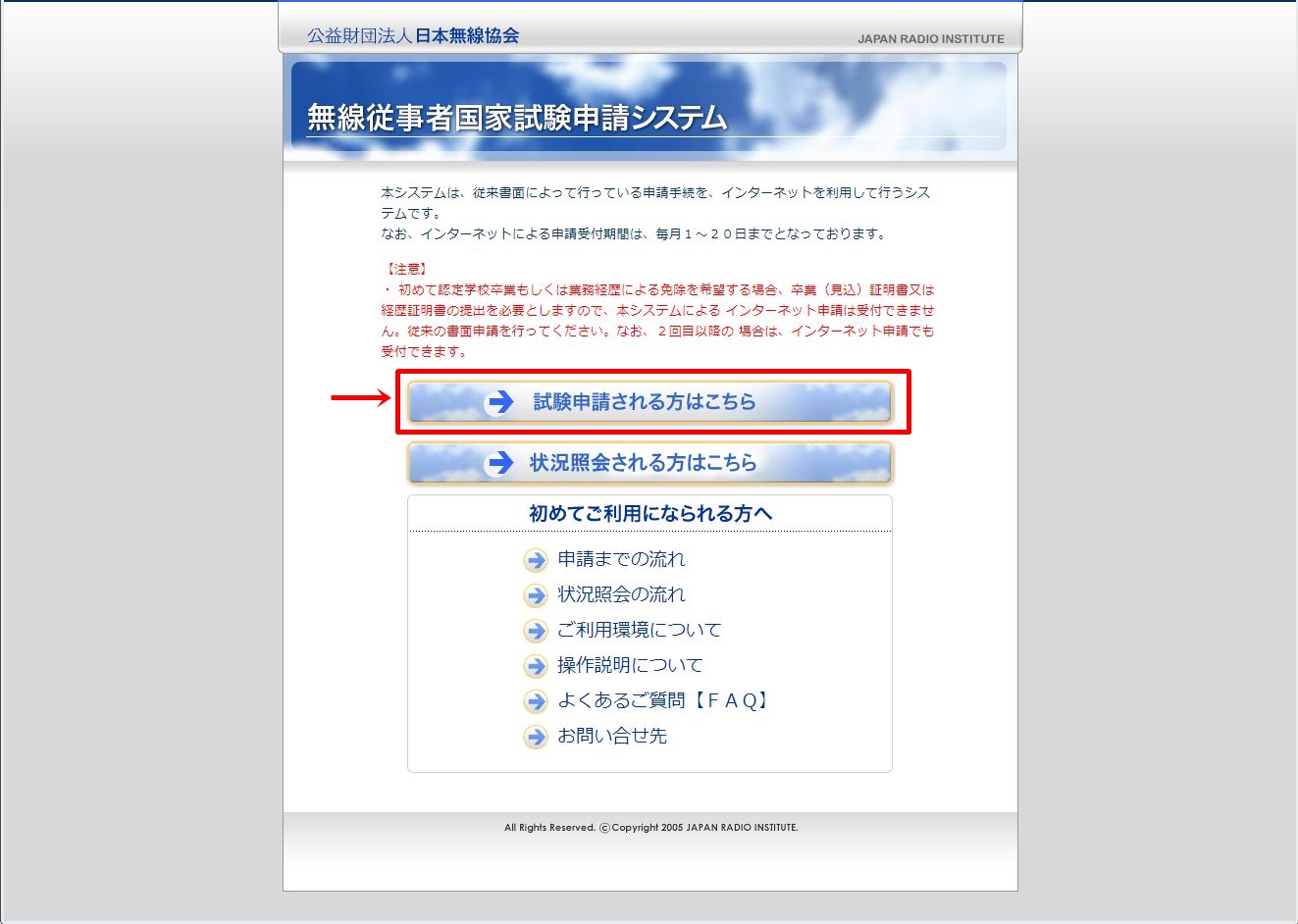
試験申請の入力手順は下記になります。
今回は、第4級アマチュア無線技士を選択し「次へ」をクリックます。
先程選択した「第4級アマチュア無線技士」が表示されているのを確認してから「次へ」をクリックします。
利用に関する同意事項が表示されますので、一通り目を通してから「同意する」をクリックします。
ご自分の氏名や住所などを入力していきます。
カタカナ入力や漢字入力を間違えない様に入力していきます。
(※)がある所は必須項目なので、全て入力しましょう。
入力が完了したら、一番下にある「送信」ボタンをクリックします。
送信完了後、「申請完了」画面が表示されます。
ここで注意事項
インターネット申請完了の画面をプリントアウトする事をオススメします。
プリントアウトが無理なら、携帯電話やデジカメで撮影しても良いです。
最低でも下記項目はメモしておかないと、後で状況確認することが出来なくなります。
・整理番号
・問い合わせ番号
・試験手数料
・手数料払込期限
ゆうちょ銀行または郵便局窓口に備付の振替払込用紙を使用し、次の口座に払い込んでください。
払込先口座番号 :00120-6-686155
加入者名 :公益財団法人日本無線協会
ここで注意事項
通信欄に必ず申請完了画面で表示されていた「整理番号」を記入して下さい。
整理番号の記入を忘れると、確認作業に手間取ってなかなか申請完了にならず、受験票の発送が遅れる可能性があります。
振り込み時の注意事項
振替払込用紙ですが、振り込み用紙のコーナーに置かれていない郵便局もあります。
私が訪れた郵便局の各種振込用紙が置かれてあるコーナーには、置いていなかったので局員さんに問い合わせたら奥から出してくれました。
一般人が入れない所にあるってどうなの?と思った記憶があります。
なので、もし見つからなかったら局員さんに聞けば出して貰えます。
試験申請手数料の振込みが確認された段階で申請が完了し、後日受験票・受験整理票が送付されます。
届いた受験票は無くさない様に保管して置きましょう。
もしも、受験票がなかなか届かない時はここから「状況照会をされる方はこちら」をクリックして、インターネット申請の完了時に控えていた「整理番号」と「問い合わせ番号」を入力して確認して下さい。
入金確認状況に「済み」と表示されていれば、郵便事故かも知れないので早めに電話で問い合わせましょう。
アマチュア無線4級の勉強をしよう
アマチュア無線4級が小学生でも合格出来ると言っても、勉強してないと確実に落ちます。
なんせ無線関係の用語もわからないし、法規関係にしても全くわからない人が大多数ではないでしょうか?
私だってFPVと出会ってなければ、アマチュア無線免許なんて取得する気はさらさら有りませんでした。
しかしFPVのためにはどうしてもアマチュア無線4級の資格が必要なため、いやな勉強でも頑張りました!
ただし、世の中には「完マル」と言われるアマチュア無線4級を受験する人御用達の本があるんです。
ネットで検索すれば色んな問題集や参考書が出てくると思いますが、全く必要ありません。
実際にこの本で勉強して合格した私が言うのですから間違い有りません。
無駄な出費をしないためにもこの「初級アマチュア無線予想問題集2019年版: 完全丸暗記」
通称「完マル」をゲットすることをオススメします。
この本さえゲット出来れば完璧です。
あとは丸暗記なのですが2~3回読み返せば、ある程度は頭に入るのではないでしょうか?
試験の合格ラインは無線工学・法規の両方共で12問中8問正解で合格です。
「完マル」には過去に出題された回数の多さで、どの問題が出やすいかわかるように「星の数」によって重要度が書かれています。
なので、もし丸暗記が苦手な方は「完マル」に重要だと記されている「星3以上の問題」だけでも覚えましょう。
そうする事で合格率が跳ね上がります。
私は記憶力が悪いので、あまり早くから勉強しても忘れてしまうため、試験の2週間前から読み始めました。
2回読み返した後は、「星3」以上の問題のみを繰り返し勉強しました。
結果として、試験終了時には合格したと確信出来るくらい自信がありました。
もちろん結果は合格です。
最後に、実際に私が受験した時の問題がありますので、まとめの下にアップしておきます。
ぜひ参考にして下さい。
アマチュア局の開局申請
次に「アマチュア局の開局申請方法」を「VTXの購入から無線局の開局完了」まで紹介していきます。
総務省の「開局申請ページ」が平成31年1月7日にリニューアルされ、新たな申請書様式に準拠した入力項目に変更となっていますので、最新のページに対応した申請方法を紹介致します。
なお、リニューアルに関する変更点は下記になります。
・平成31年1月1日から新たな申請書様式に準拠した入力項目に変更となりました。
・最初にログインを行ってから、申請や照会等の各種操作をしていただくことになりました。
・オンラインヘルプを見直しました。
・サイト内検索機能を追加しました。
・審査終了時には、お知らせのメールを送信するようになりました。
・各種ページのURLを変更しました。ブラウザのブックマークリンクがエラーとなる場合は、再設定をお願いします。
なお、既にユーザID・パスワードを取得されている方は、引き続きこれまでのユーザID・パスワードでログインできます。
FPVを行うために必要な機材
ドローンに取り付けたCCDカメラの映像を送信する送信機をVTXと言い、CCDカメラと一体型になったタイプや、CCDカメラと送信機が別々になったタイプなどがあります。
また、送信される電波は日本の電波法に遵守した電波以外を送信しないような改造が必要ですが、後で紹介するショップのVTXは改造済みであり、開局申請に必要な系統図も添付されているのでオススメです。
VRX(映像の受信機)とモニター(ゴーグルタイプなど)
VTXから送信された電波を受信するための受信機をVRXと言い、このVRXと受信した映像を映し出すためのモニター(ゴーグルタイプなど)が必要になります。
こちらは改造などは必要ありません。
その他の必需品
ドローン本体とプロポ(ドローンを操作する電波を出す送信機)
以上の物が必要になります。
そして、このVTXから送信される電波に「5Ghz帯」が使用されているため、アマチュア無線4級以上の免許が必要になるわけです。
当然、受信機やモニター(ゴーグルタイプなど)の方は電波を受信するだけなので免許などは必要ありません。
この「5Ghz帯」の開局申請をしていくわけですが、先程必要な機材の項目で書いたように、申請時に「実際に使用するVTXの系統図」が必要になります。
ハッキリ言って、私の様にFPVのためだけにアマチュア無線4級を取得した程度の知識では、系統図なんて書けません。
しかし、便利な世の中になったもので「系統図付きのVTX」で尚且つ日本の電波法に遵守した電波しか送信しない、改造済みの物が販売されているんです。
なので、はじめに「VTXの購入から無線局の開局完了まで」と書きました。
もちろん、お手元に改造済みのVTXと系統図をお持ちなら、次から始まる「購入方法」は飛ばして読んで下さい。
系統図付きのVTX購入方法
それでは、系統図付きのVTXを販売しているサイトを紹介します。
HobbyNetさんのサイトにある「商品カテゴリー」から「マルチコプター関連」で表示されているメニューの下の方に「VTX(アナログ送信機)」とありますので、ここをクリックして下さい。
すると、CCDカメラと一体型のVTXやカメラ無しの単体VTXが出てきます。
開局申請は複数台まとめて申請出来るので、あとから何度も申請をするのが面倒な方は、最初からCCDカメラ一体型タイプや単体タイプのVTXなどを必要な数だけ購入して、一回で開局申請を終了させる事が出来ます。
ご自分の財布の中身と相談して決めて下さい。
どちらか一方でも、全く問題有りません。
ただ後で他のVTXも登録したいとなった時に、もう一度申請しないといけないので面倒なのと、今回と同じように手数料等が掛かります。
VTX購入時の注意点ですが、商品説明に必ず「日本国内向けの送信系統図(コピー防止シール対応)が付属します。」と書いてあるか確認してから購入して下さい。
基本的には系統図は付属していますが、万が一系統図が付属していない物を購入しても申請出来ないので、確実に確認しましょう。
なお、今回はCCDカメラ一体型と単体タイプのVTXを1台ずつ申請してみます。
ちなみに、購入したCCDカメラ一体型タイプと系統図

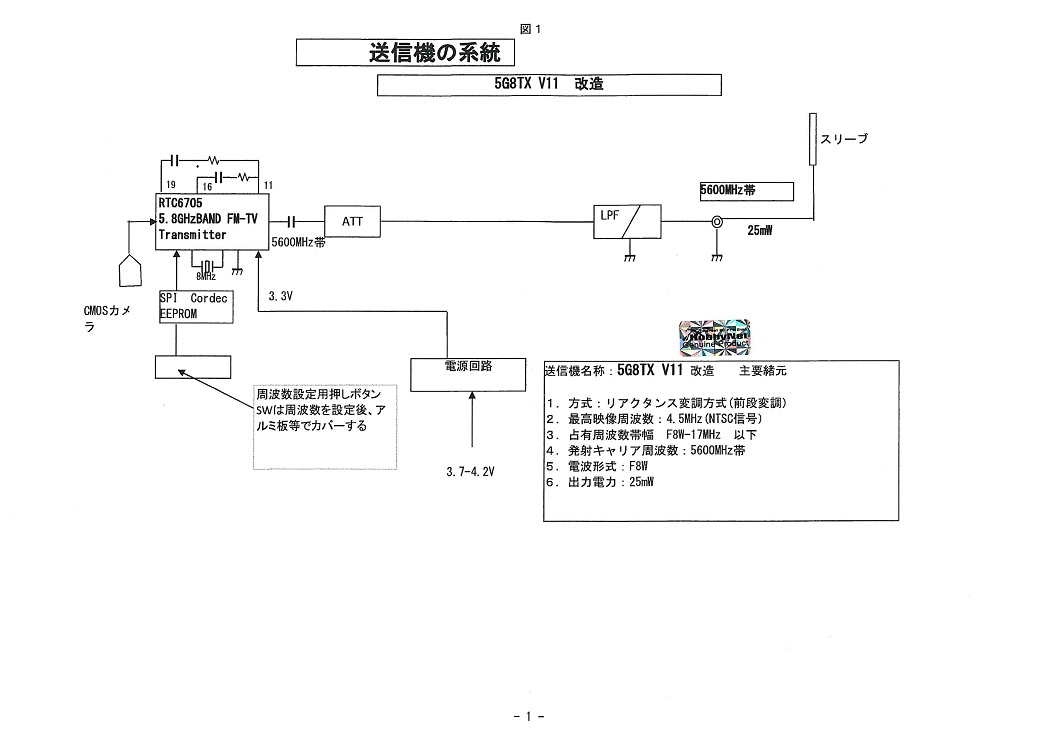
VTX単体タイプと系統図

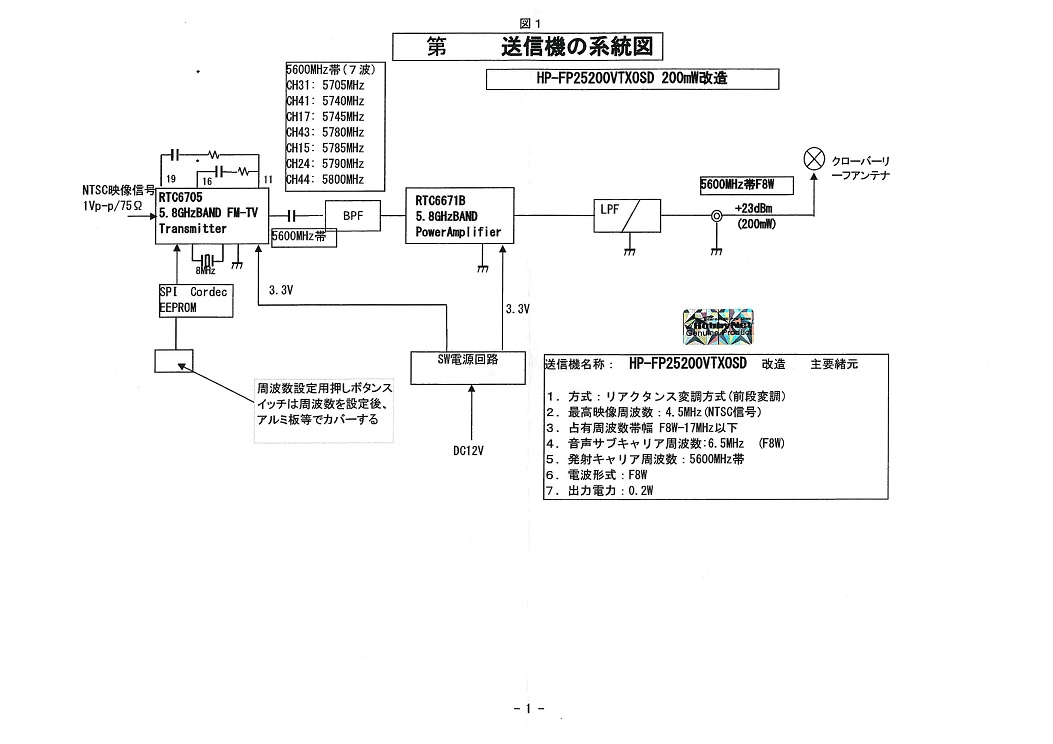
電子申請・届出システムLiteを使用して申請
総務省のホームページにある「電子申請・届出システムLite」を使用して申請作業を行うわけですが、ちょっと申請手順がややこしいです。
また、はじめて登録する場合は「初期IDとパスワード」がハガキで届くようになりますので、どうしても数日~1週間程度待たないと申請作業を進める事が出来ません。
なので、上記の「系統図付きのVTX」を発注した段階で、「電子申請・届出システムLite」の新規登録も行っておきましょう。
パスワードが届き次第、必要事項を入力していくわけですが、途中で一旦「保証機関」に保証をお願いしないといけません。
その「保証機関が保証してくれた証明書」をその他の書類と一緒に総務省へ提出することで申請が完了します。
手順としては下記のようになります。
数日から1週間で「初期IDとパスワード」がハガキで届きます。
2.ハガキが届いたら、「電子申請・届出システムLite」にログインして必要事項を入力し、系統図などのPDFをアップロードして「申請データ」のzipファイル(圧縮ファイル)を作成します。
3.作った「申請データ」のzipファイルを「保証機関」に送って中身を確認してもらいます。
もし、間違っている所があればメールで教えてくれますので、データを修正して送り返します。
この作業が完了すると「保証機関から証明書」が発行されます。
4.保証機関からOKが出た「申請データ」のzipファイルと「保証機関から発行された証明書」を「電子申請・届出システムLite」にアップロードして最終申請を行います。
5.開局申請手数料の支払い。
振り込み手続き完了から1週間以内には「免許状」が届きます。
ここからは上記1~5までの手順を、個別に詳しく説明して行こうと思います。
手順1 ユーザー登録
はじめに、「電子申請・届出システムLite」のページに移動します。
開局申請のタブが選択された画面が表示されていると思いますので、表示されている「手順」の通りに進めて行きます。
システムをご利用の前にをクリックします。

画面が切り替わりましたら「ご利用環境のチェックを開始する」をクリックします。

チェックが完了して「判定結果」が表示されますので、確認してから右下の「新規ユーザー登録」をクリックします。

画面に表示されているように、手元に「無線従事者免許証」を用意してから「はい(登録へ進む)」をクリックします。
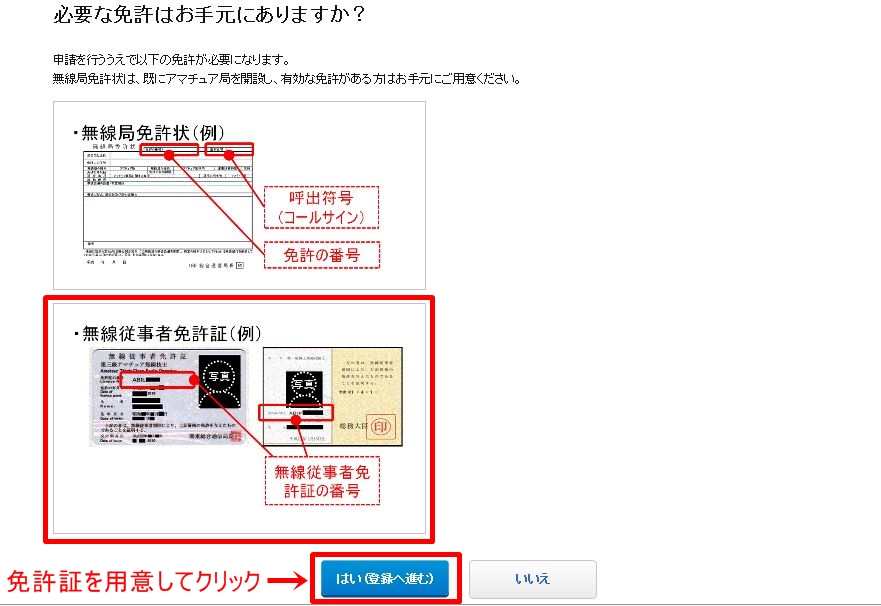
利用規約が表示されますので、一通り目を通してから一番下の「同意する(登録へ進む)」をクリックします。

いよいよユーザー情報の入力を行います。
基本的には必須項目部分を入力して行きます。
個人・社団の別という項目は「個人を選択して下さい」
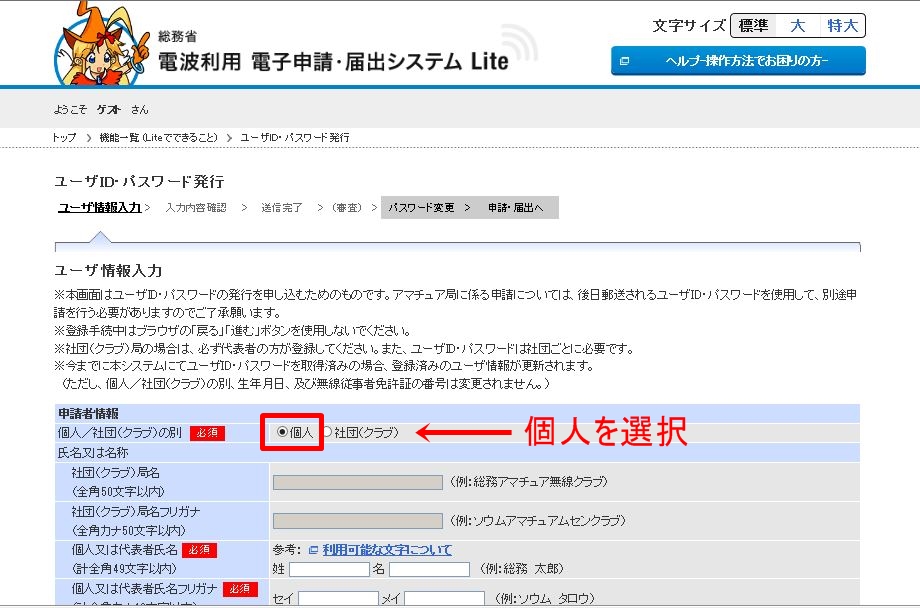
氏名は漢字入力とカナ全角入力の2カ所あります。
住所の入力も漢字入力とカナ全角入力があります。
漢字入力時の番地や建物(マンション名)等の入力時も全角指定のため、半角入力にならないように気を付けましょう。
電話番号・生年月日の入力は半角数字になります。
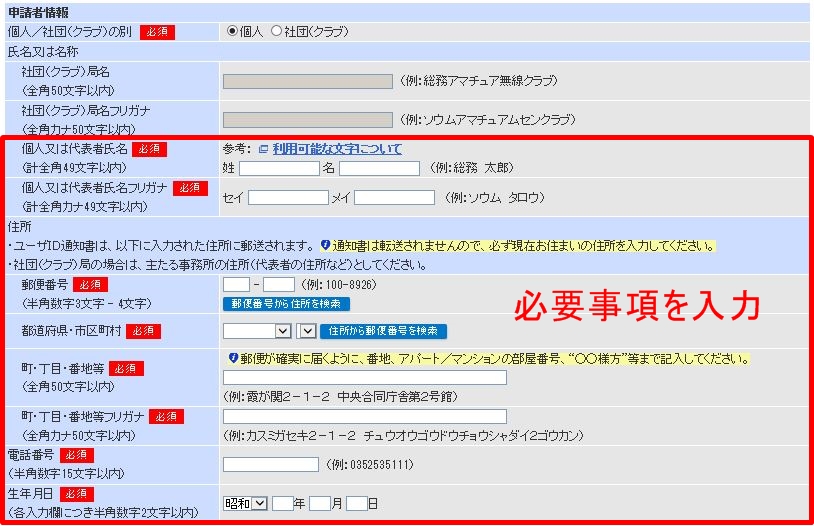
次に、アマチュア局開設/未開設などの入力を行っていきまが、今回初めて申請すると言う設定で説明していますので「未開局」時の入力方法を紹介します。
アマチュア局開設/未開設の別は「未開設」を選択して下さい。
免許の番号はアマチュア局未開設のため入力しません。
呼出符号もありませんので入力しません。
無線従事者免許証の番号は、ご自分の免許証に書いてある「免許証の番号(英語と数字)」を入力して下さい。
次にある連絡先ですが、申請者情報と連絡先が同じでしたら「申請者情報から自動入力」ボタンをクリックして下さい。
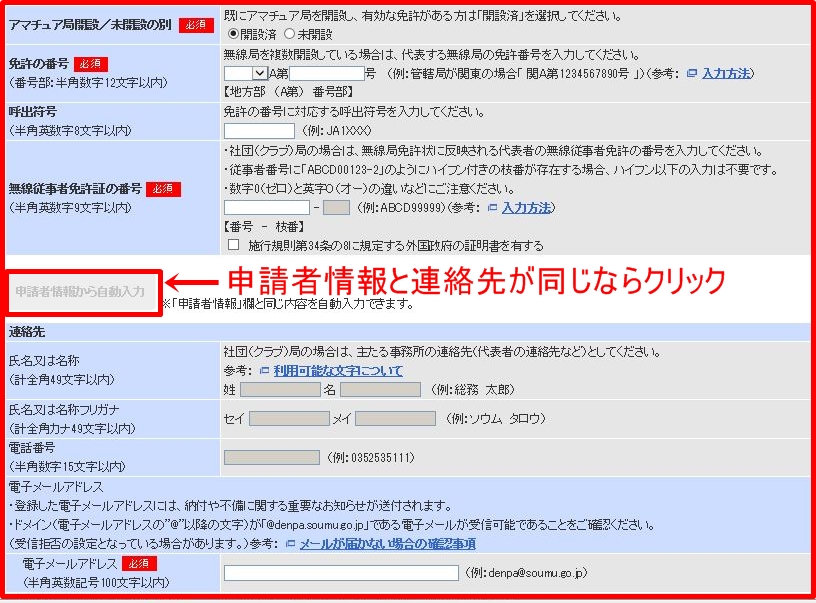
違う場合は普通に入力しましょう。
最後にメールアドレスを入力して下さい。
お知らせメールの設定ですが、サイトのメンテナンス情報や免許の有効期限を知らせてくれるメールなど、便利なので私は両方「希望する」に設定しています。
お知らせメールが必要無い方は「希望しない」を選択で良いと思います。
「次へ」をクリックします。
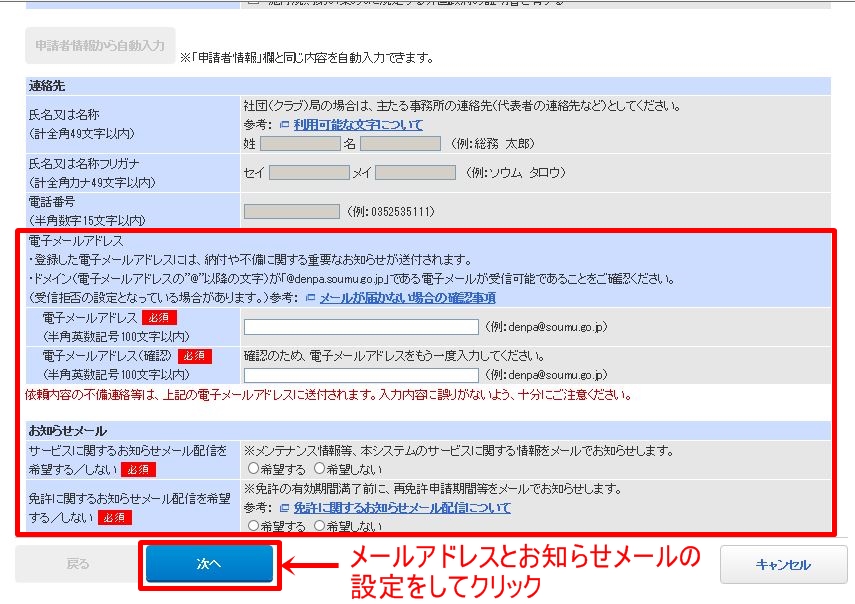
入力内容の確認画面になりますので、すべて確認しましょう。
間違い無ければ下にある「送信」ボタンをクリックして下さい。
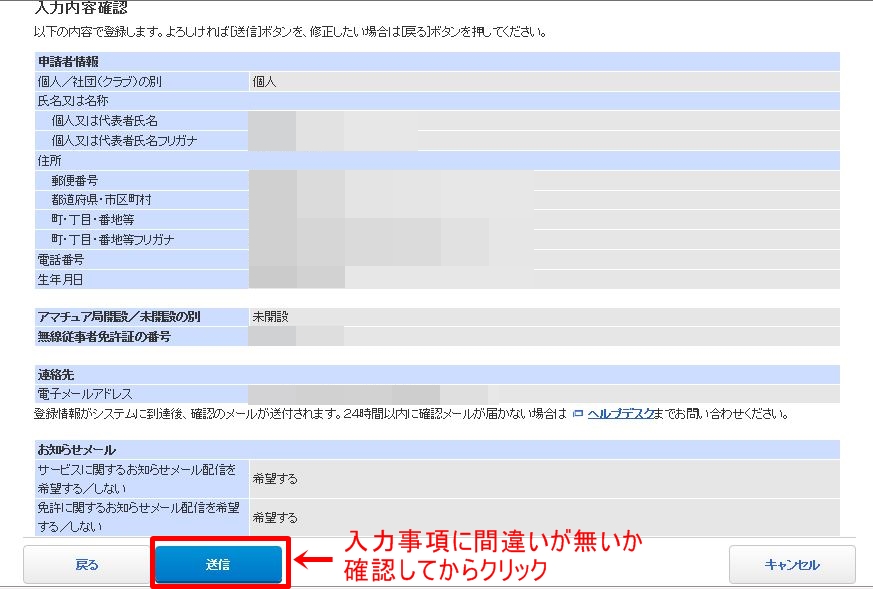
送信完了画面が表示されます。
問い合わせ番号が表示されているので必ず「メモか画面を撮影または印刷」して保存しましょう。
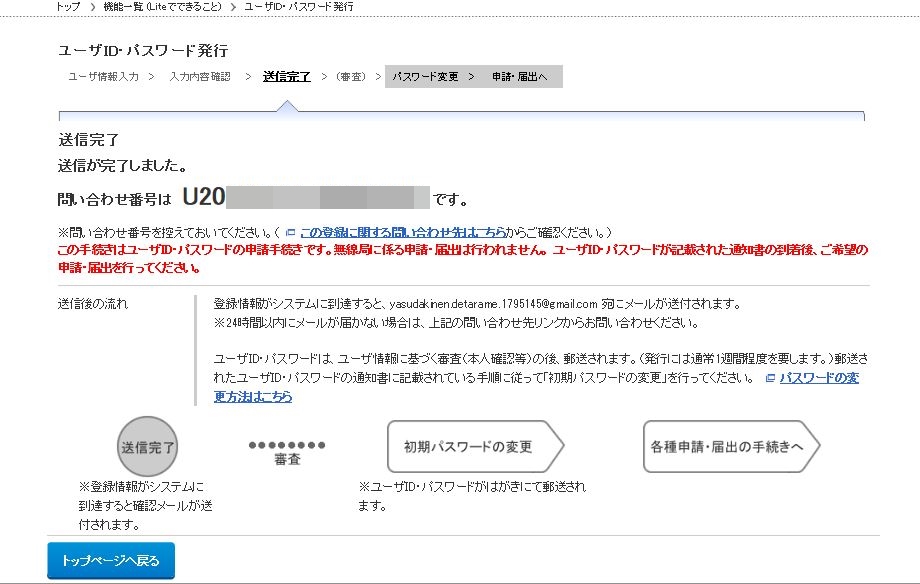
以上で「新規ユーザー登録」の手続きは終了です。
ここから先の手続きは、「ユーザーIDとパスワード」が記入されたハガキが届かないと出来ないので1週間程度待ちましょう。
手順2 ハガキが届いたら
ハガキが届いたら、はじめにパスワードの変更を行います。
「電子申請・届出システムLite」のページに移動し「ログイン」をクリックします。
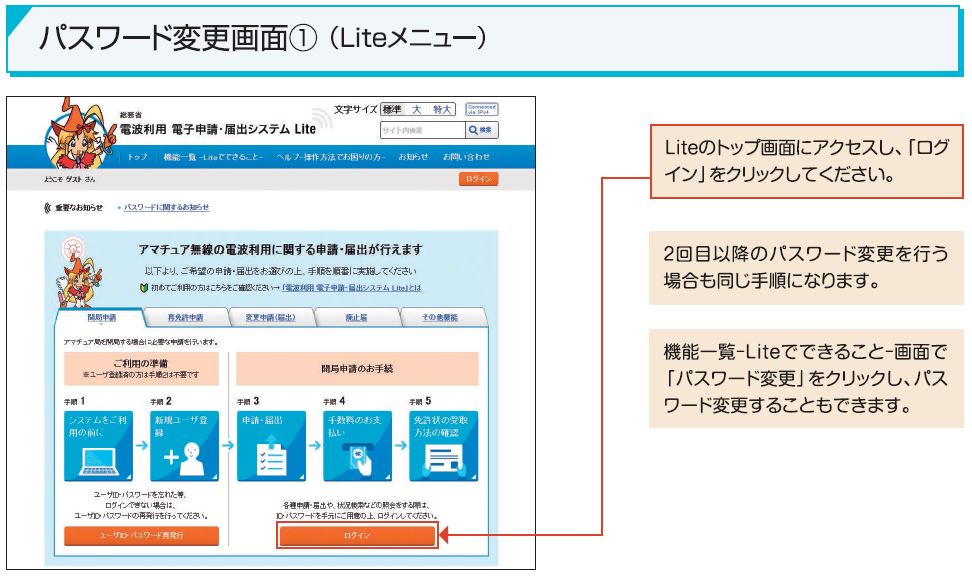
ユーザーIDとパスワードの入力画面になりますので、ハガキに書いてあるユーザーIDとパスワードを入力して「ログイン」ボタンをクリックします。
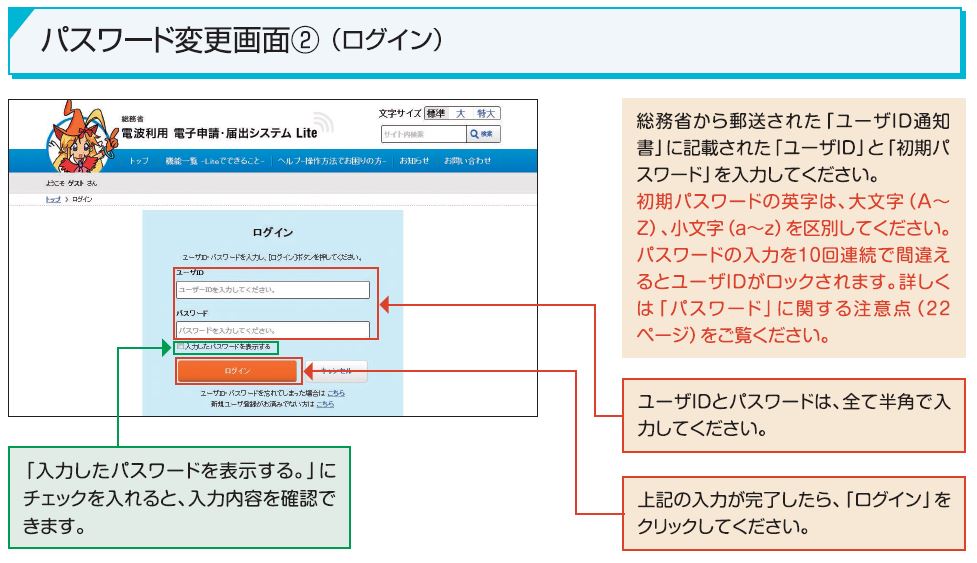
パスワード変更画面になりますので、現在のパスワードを入力した後に新しいパスワードを入力して「変更」ボタンをクリックし、パスワードの変更手続きを行います。

パスワードに関する注意点
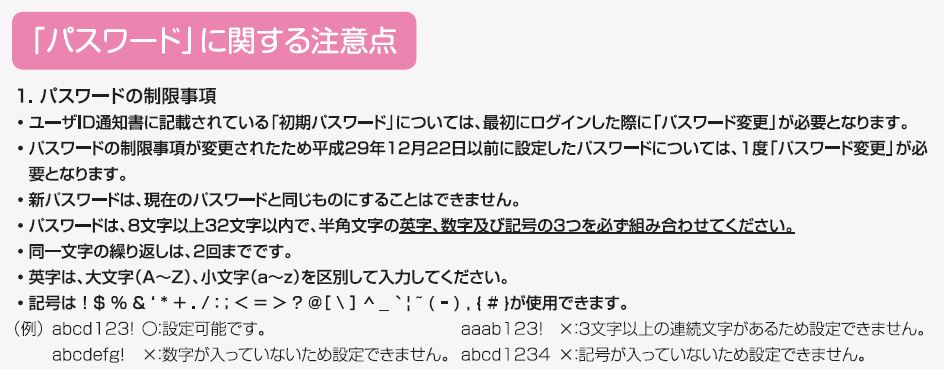
パスワードの変更が完了しましたら、開局申請を行います。
「電子申請・届出システムLite」のページから「申請・届出」をクリックします。

「新たに申請手続きを開始します」にチェックを入れて、「必要事項の全てを最初から入力」をクリックします。
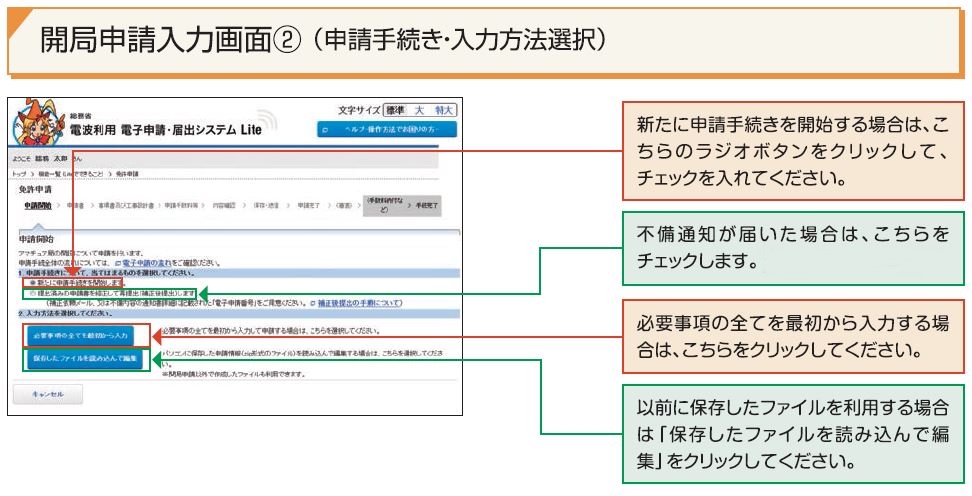
申請書
届出先の総合通信局長を選択します。
ご自分の住んでいる地域(管轄)の総合通信局長を選択して下さい。

1.申請者
次に「登録済みのユーザー情報を自動入力」ボタンをクリックすると、ユーザー登録時に入力した情報が表示されます。
2.電波法第5条に規定する欠格事由
今回が初めての申請ですので、「無」にチェックします。
3.免許に関する事項
免許の期間を選択しますが最大で5年になります。
5年で良い方は何も入力しないで下さい。
5年未満にしたい方だけ、チェックを入れて希望の期間を入力します。
4.電波利用料
電波利用料の前納の申し出の有無は、前納したい方はチェックを入れて期間を指定して下さい。
私はチェックしませんでしたので、毎年振込用紙が送られてきて年1回振り込んでいます。
5.申請の内容に関する連絡先
ここも「申請者情報から自動入力」ボタンをクリックして、申請者情報を表示させましょう。
メールアドレスが空白の場合は、入力してから「次へ」をクリックします。

事項書及び工事設計書
注(申請サイトに1.と10.と14.の項目がないため、申請サイトに合わせて2.からスタートしています)
2.申請(届出)の区分は「開設(個人)」になっていればOKです。
3.個人/社団の別は「個人」にチェック
4.住所
すでに入力されていると思いますが、空白の場合は「申請者情報から自動入力」ボタンをクリックして表示させましょう。
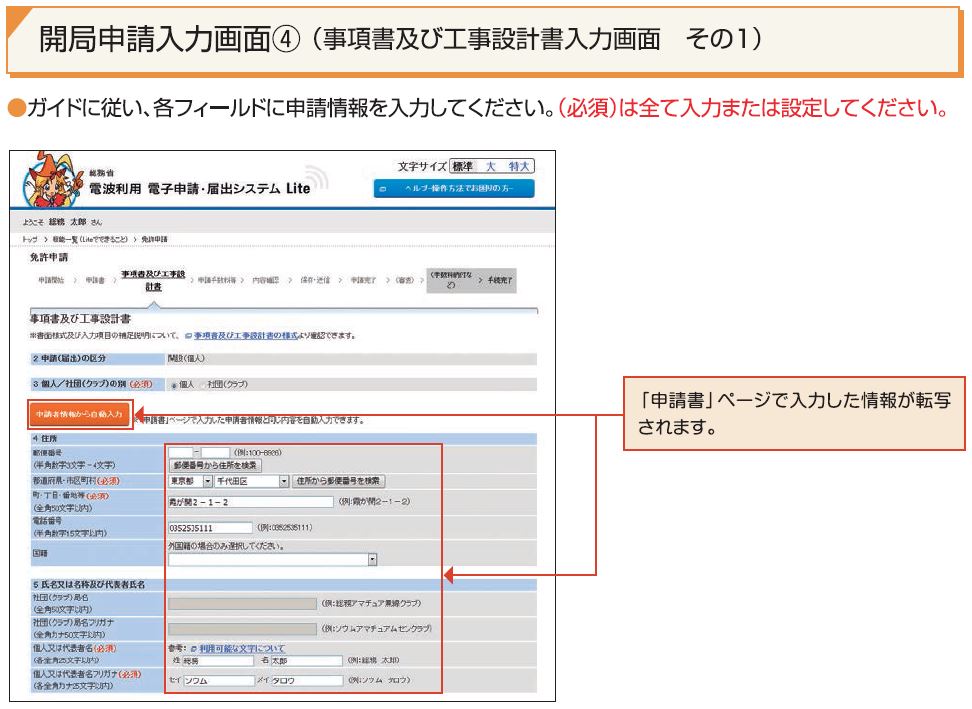
5.氏名又は名称及び代表者氏名
こちらは前項4の「申請者情報から自動入力」ボタンをクリックした段階で入力されていると思いますが、空白の場合は入力して下さい。
6.工事落成の予定期日は何も入力しないで下さい。
7.無線従事者免許証の番号は免許証に書いてある「免許証番号」を入力して下さい。
8.無線局の目的は「アマチュア業務用」と入力済みです。
9.通信事項は「アマチュア業務に関する事項」と入力済みです。
11.無線設備の設置場所又は常置場所
「申請者情報から自動入力」ボタンをクリックして表示させましょう。
12.移動範囲
移動範囲についてはFPVで使用するため、「移動する(陸上、海上及び上空)」にチェックします。
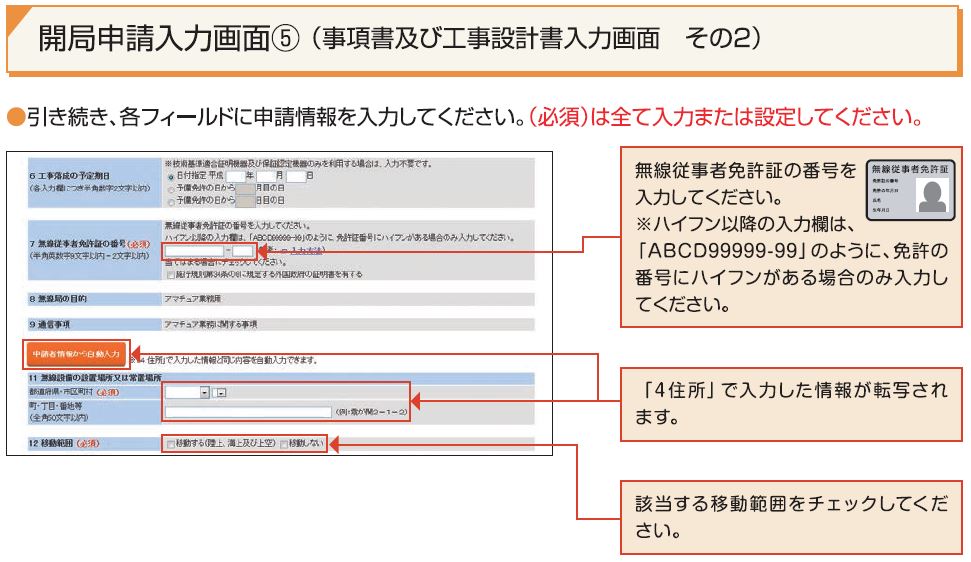
13.電波の形式並びに希望する周波数及び空中線電力
希望する周波数帯は購入したVTXの系統図を確認して、記されているように「5600M]を選択します。
電波の形式については「電波の形式」の入力形式をクリックしてコード一覧から参照して下さい。
ちなみに、今回申請する系統図と電波形式の確認方法は下記になります。
一体型のVTX(5G8TX V11 改造)系統図
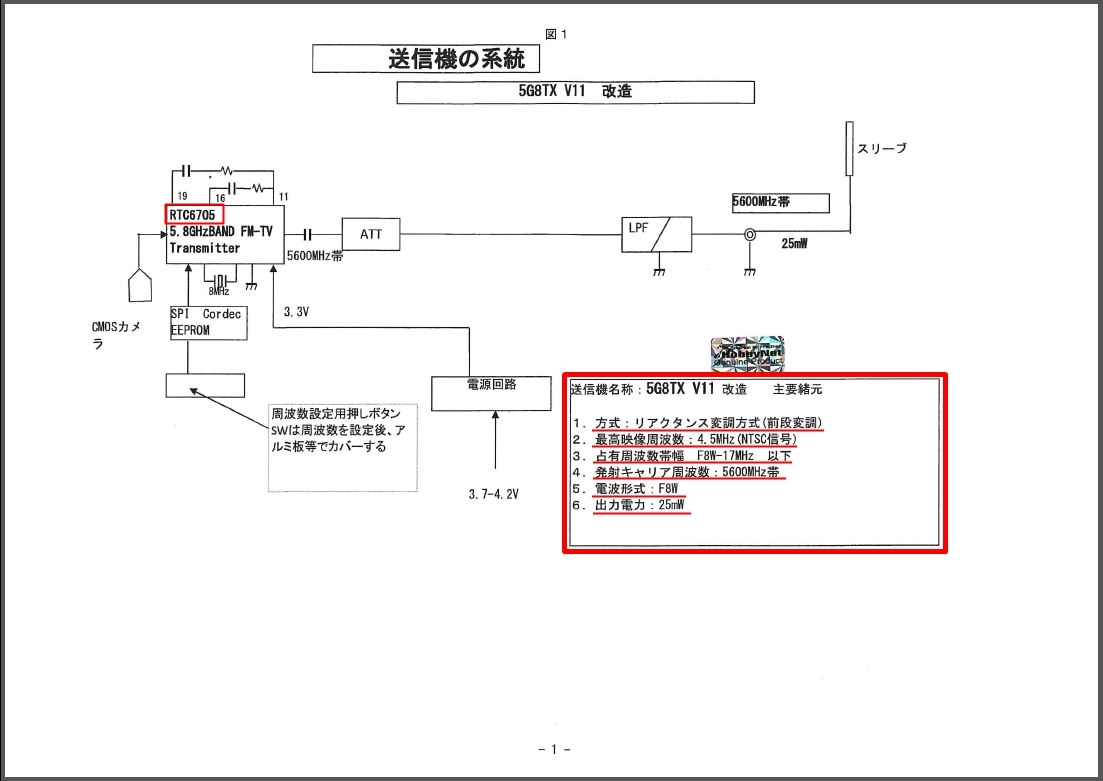
単体型のVTX(HP-FP25200VTXOSD 200mW 改造)系統図
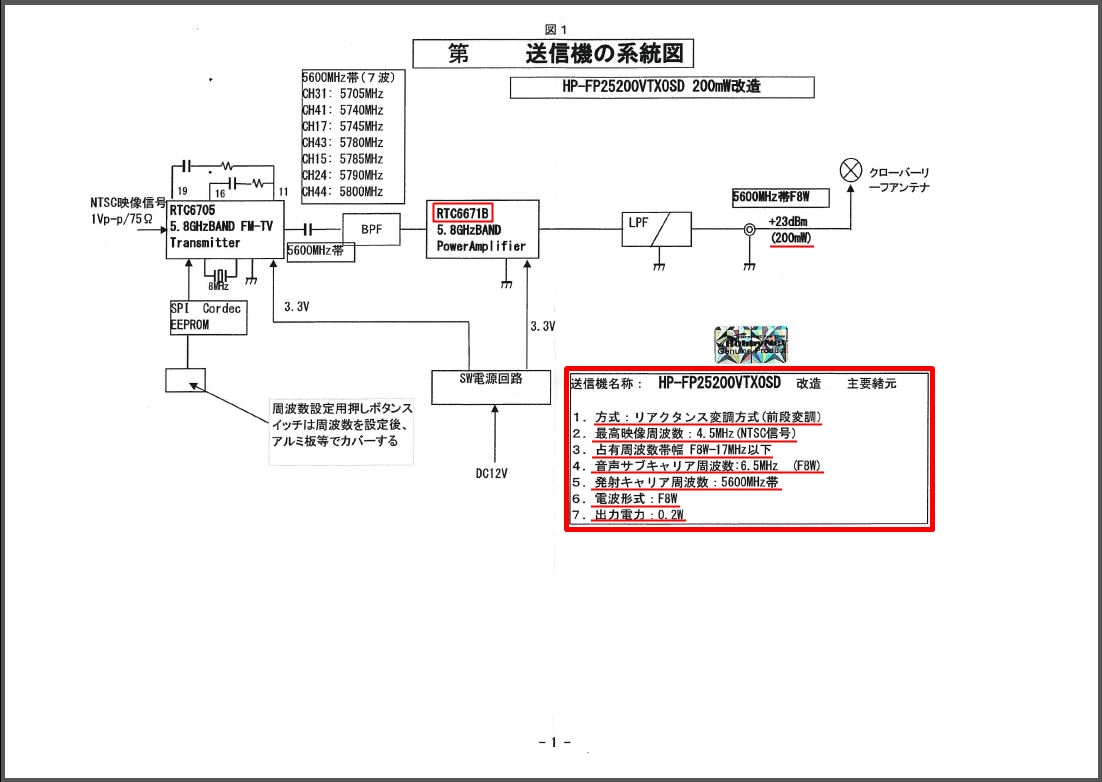
上記の2つの系統図から電波形式は「F8W]であり、5600MHz帯(7波)を使用している事から、下のコード一覧表の電波形式は「3SA」に該当する事がわかる。
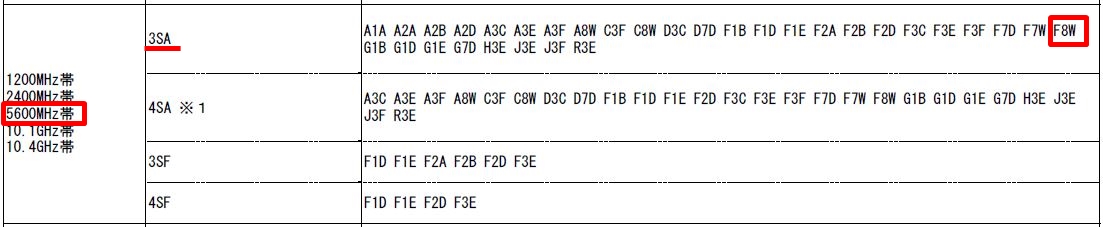
今回の申請ではこのような入力になります。
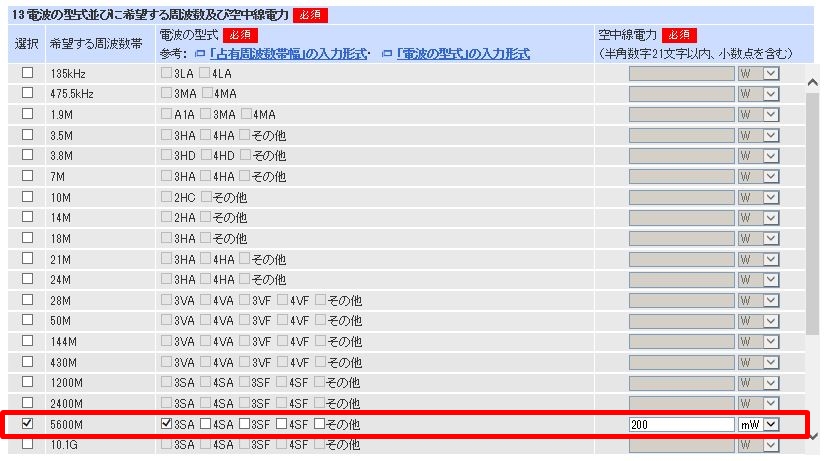
15.備考
こちらの項目も今回が初申請のため、入力の必要はありません。
16.工事設計書
「編集」ボタンをクリックし送信機を登録して行きます。
系統図に書いて有る事を入力していくので、手元に「系統図」を用意して下さい。
下の画像はすでに2台登録されている状態です。
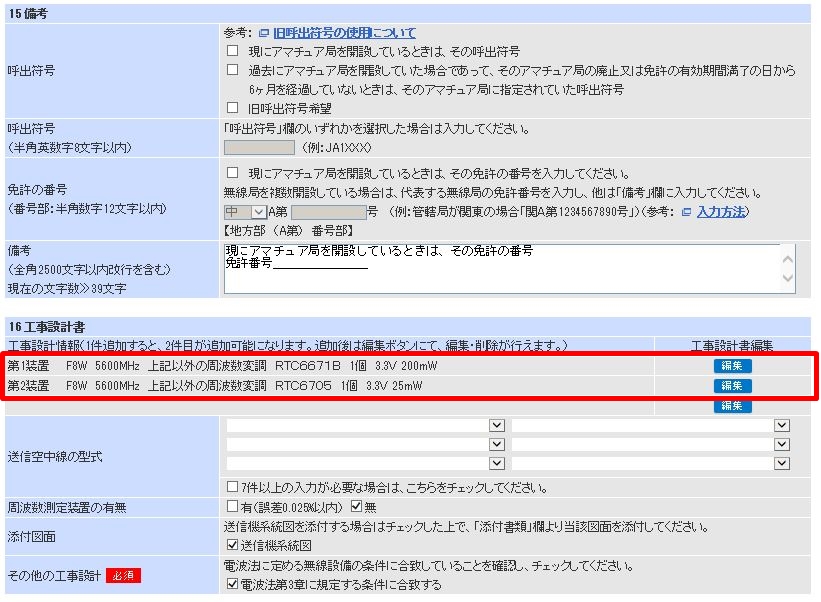
次の画像から、入力済みの「編集」を押して表示される設定画面を順番にのせますので参考に入力して下さい。
第1送信機(送信機が単体のタイプです)
発射可能な電波の形式及び周波数の範囲と変調方式
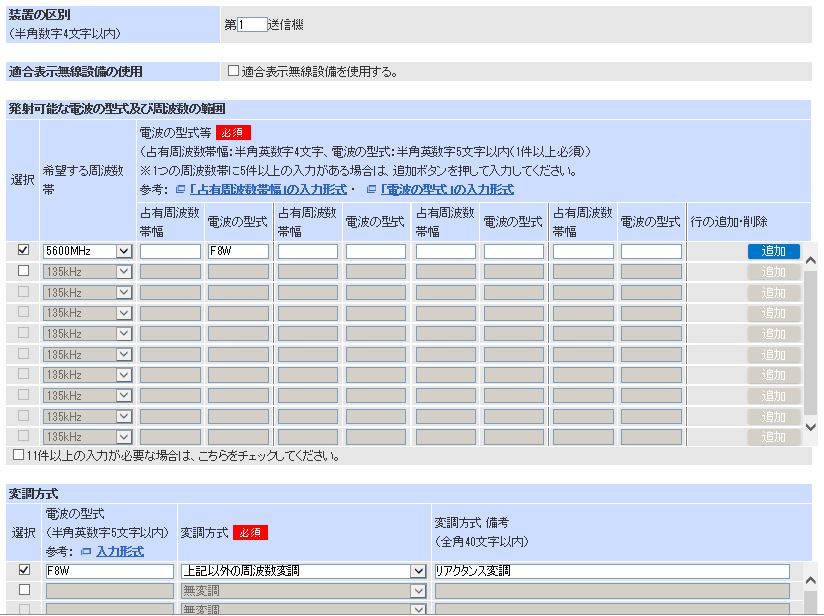
終段管・定格出力の入力
終段管
名称とは送信機の型番(RTC6671B)を入力、個数は1個
電圧 3.3V
定格出力 200mW
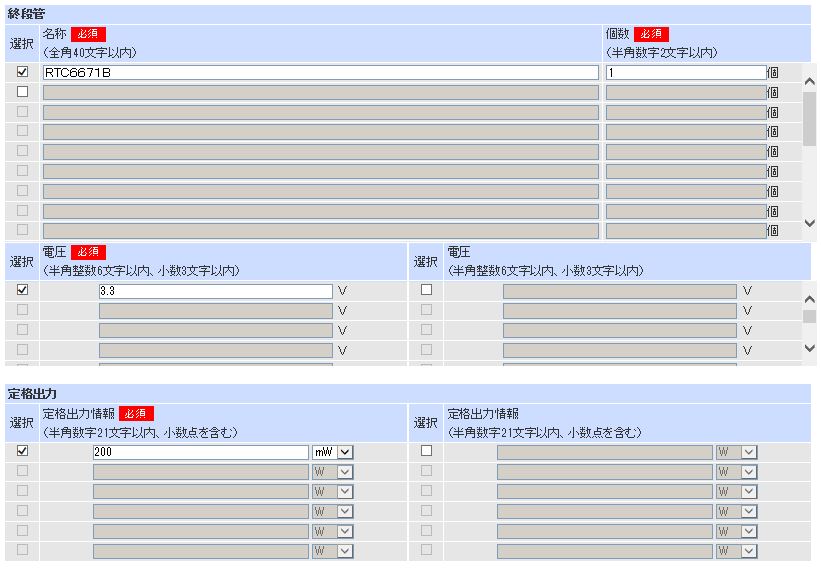
添付書類
添付書類とは「送信機の系統図のpdf」と「送信機の写真jpg (改造がわかるように表と裏の2枚必要)」
追加ボタンをクリックしてアップロードしていきます。
下の画像のように、追加をクリックすると書類種別を選択するようになるので、系統図の場合は「送信機系統図」にチェックを、画像の場合は「その他」にチェックを入れて下さい。
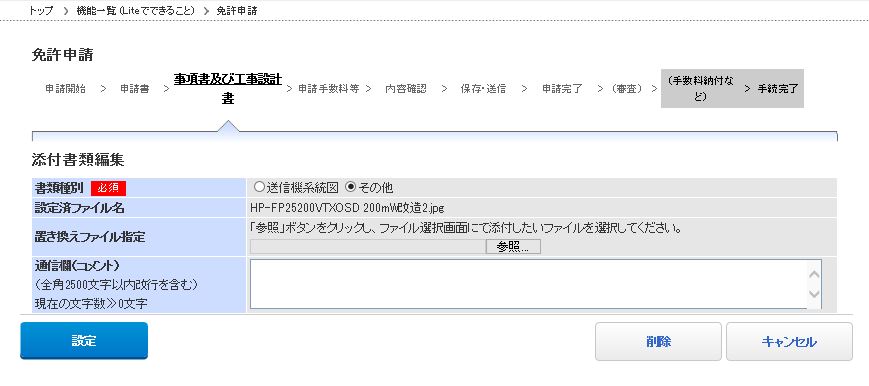
注意点としてファイル名で何のファイルかわかるように名前を付けて下さい。
通信欄のコメントは未入力でOKです。
画像データの容量ですが、私が申請したときにアップロードした画像は1メガ前後の結構大きい画像をアップしましたが大丈夫でした。
全てのアップロードが完了したら「設定」ボタンをクリックして下さい。
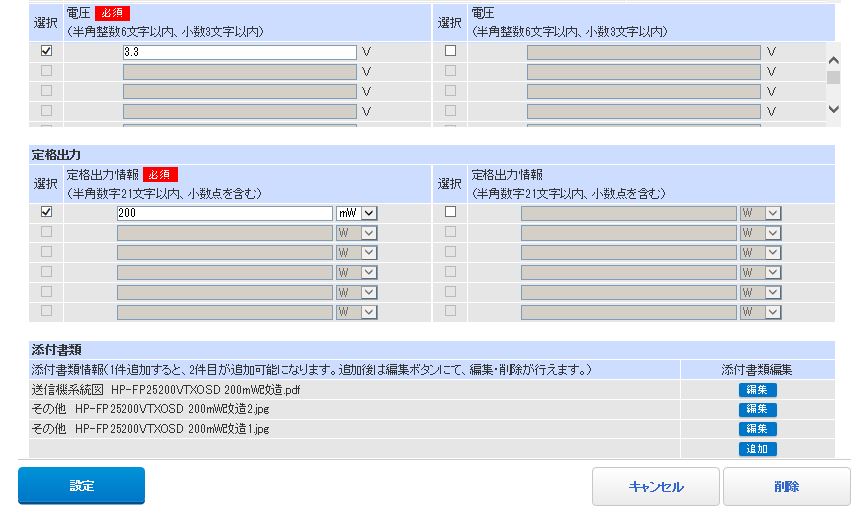
「16.工事設計書」の画面に戻ったと思います。
これで、1台分の登録が完了なので同じように2台目も登録して行きます。
内容は、ほぼ同じなので画像のみ表示させます。
第2送信機(CCDカメラと送信機が一体型のタイプです)
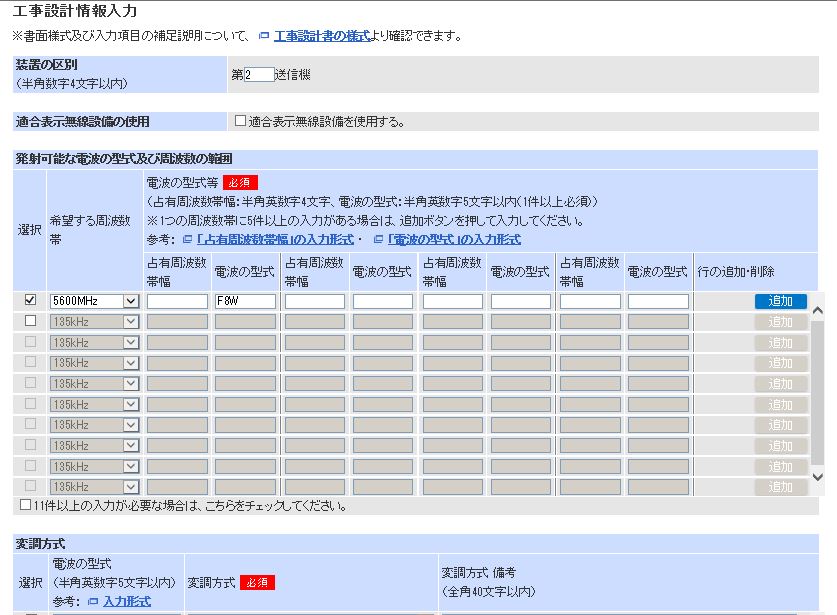
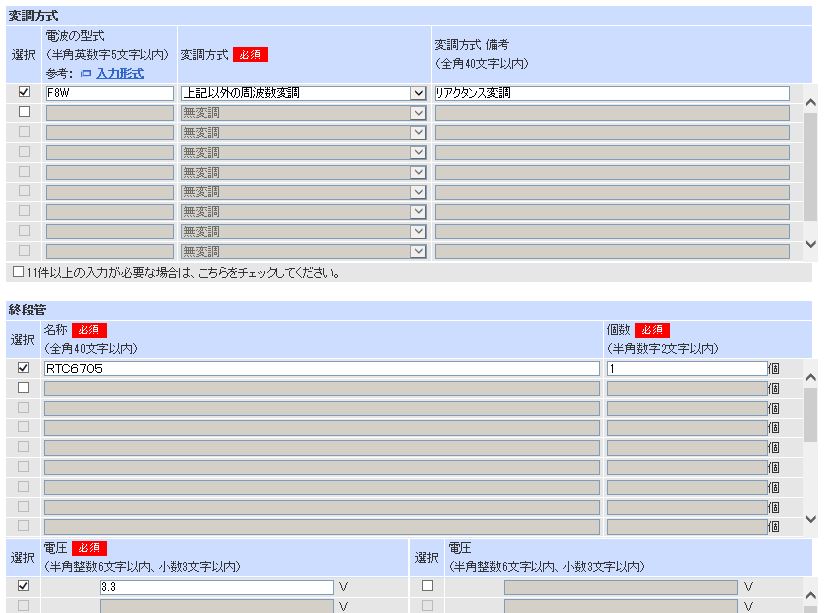
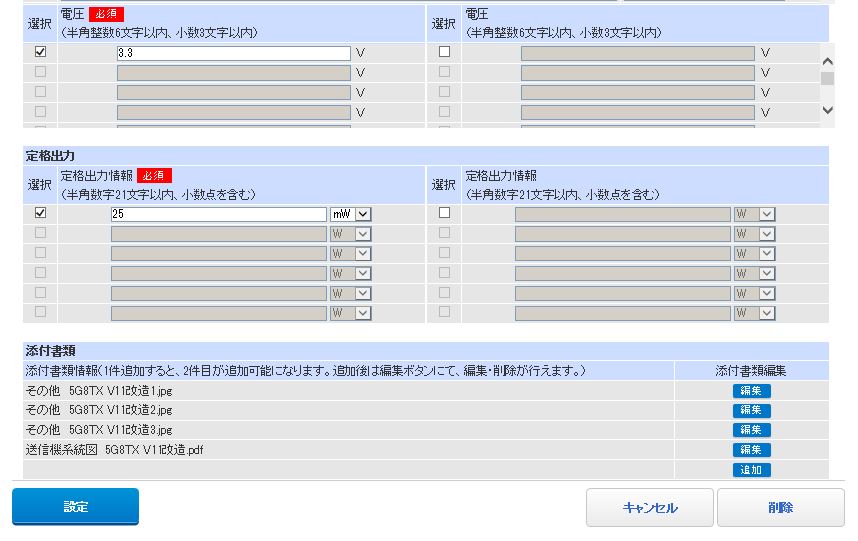
アップロード完了後、設定ボタンをクリックして元の「16.工事設計書」の画面に戻りましょう。
送信空中線の形式は未入力でOKです。
周波数測定装置の有無は「無」にチェック
添付図面は「送信機系統図」にチェック
その他の工事設計は「電波法第3章に規定する条件に合致する」にチェック
添付書類
ここには、後で行う「保証機関が保証してくれた証明書」をアップロードする所なので、今は何もせずに一番下にある「次へ」ボタンをクリックして下さい。
申請手数料等
申請手数料等の画面ですが、今回の申請内容では下記のようになります。
無線局の種別 「アマチュア局」
局数 「1局」
空中線電力 「200mW」
手数料額 自動計算で入力されます。
手数料納付方法 「電子納付」
免許状受取方法
免許状の受取方法は3種類ありますが、近くに受け取れる場所がないため「送料受取人払いによる受取」
要は送料着払い(520円)で送ってもらう手続きを選択しました。
個人情報の取扱 「個人情報の提供に同意する」をチェック
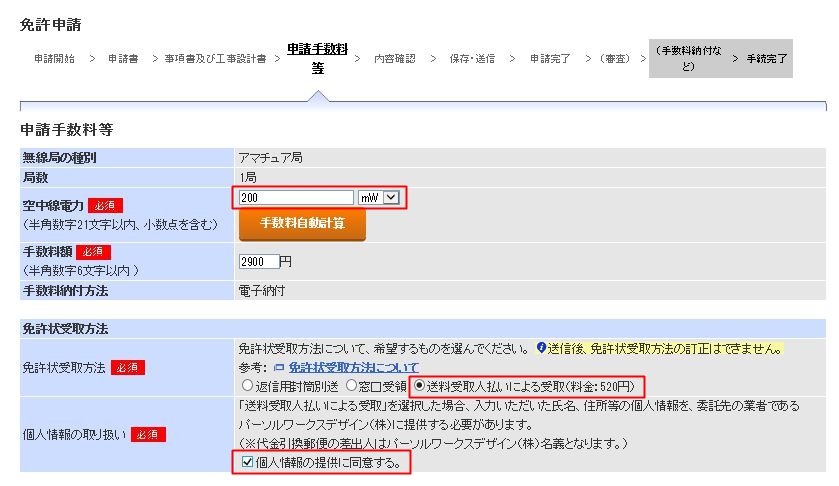
送付先の住所・電話番号
「申請者情報から自動入力」をクリックします。
全て入力が完了しましたら「次へ」をクリックします。
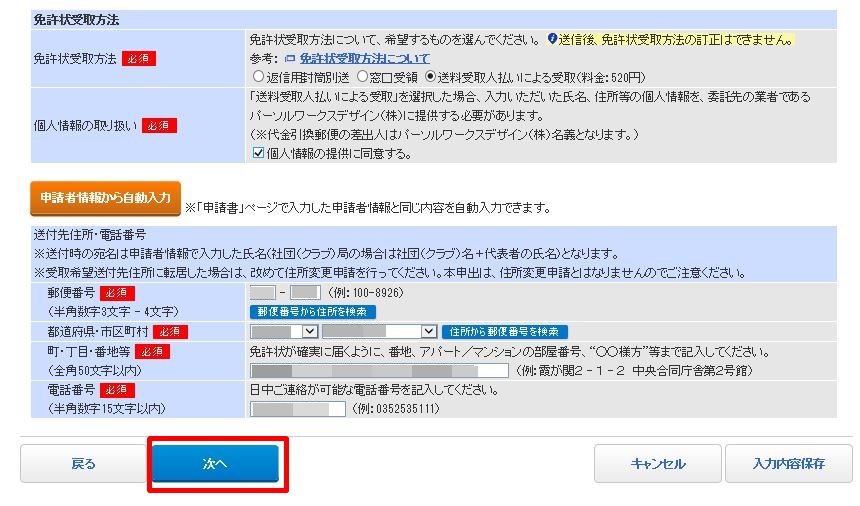
内容確認
今まで入力してきた内容が全て表示されますので、確認して「次へ」をクリックしましょう。
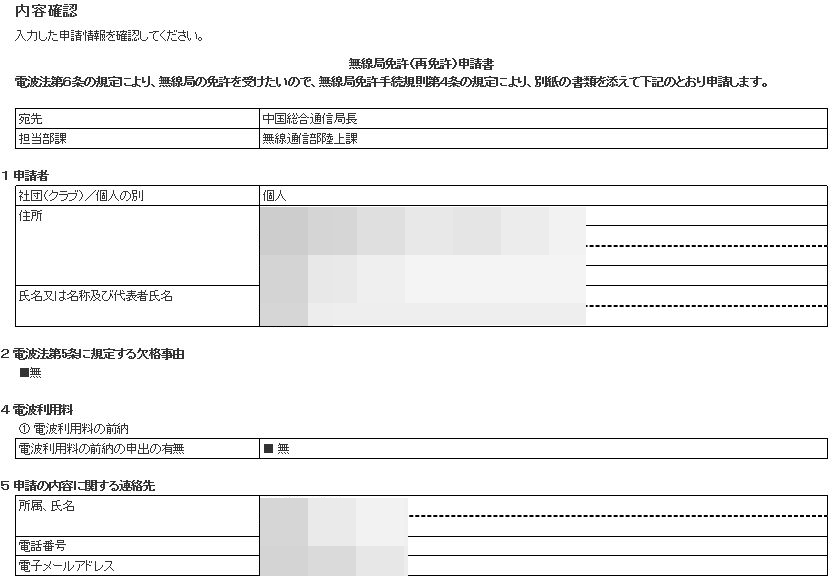
問題なければ「次へ」をクリック。
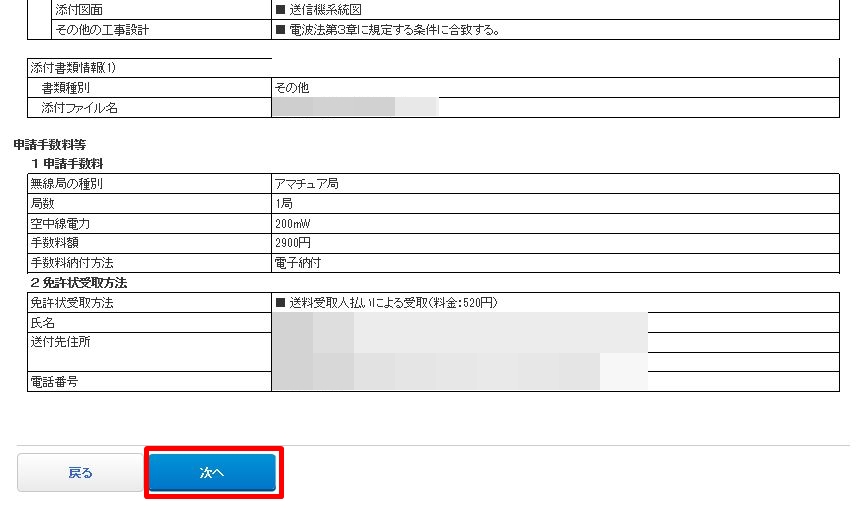
保存・送信
保存・送信の画面ですが、「送信」はクリックしないで下さい。
この後、保証機関にデータを提出して「証明書を発行」してもらわなければいけません。
なので、「入力内容保存」をクリックして自分のパソコンに「申請データファイル」を保存して下さい。
このデータファイルを「保証機関」に送る事になります。
データの保存が完了しましたら、画面は閉じてもOKです。
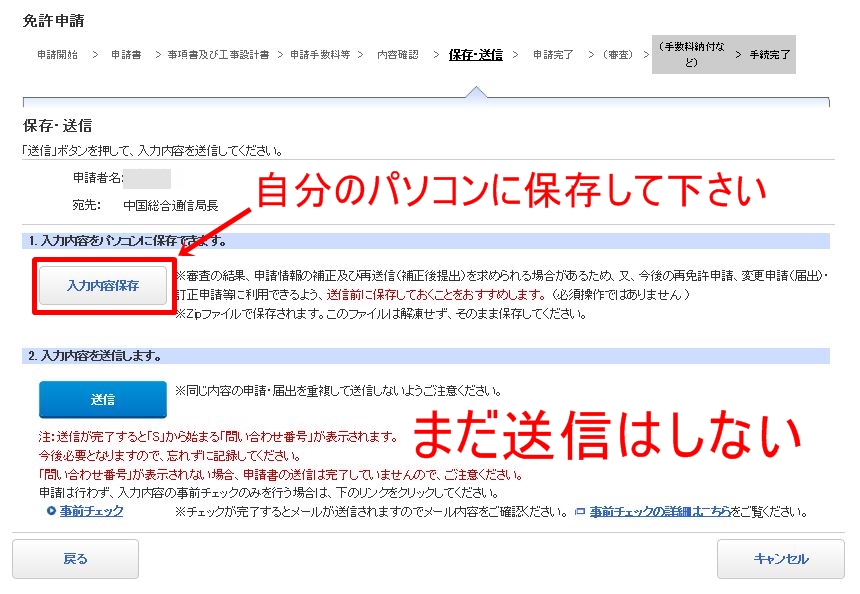
手順3 保証機関「TSSを利用しよう」
パソコンに保存したデータを保証機関に送って証明書を発行してもらう手順を紹介します。
まずは「TSSのホームページ」に移動し「保証願インターネット受付」をクリックします。
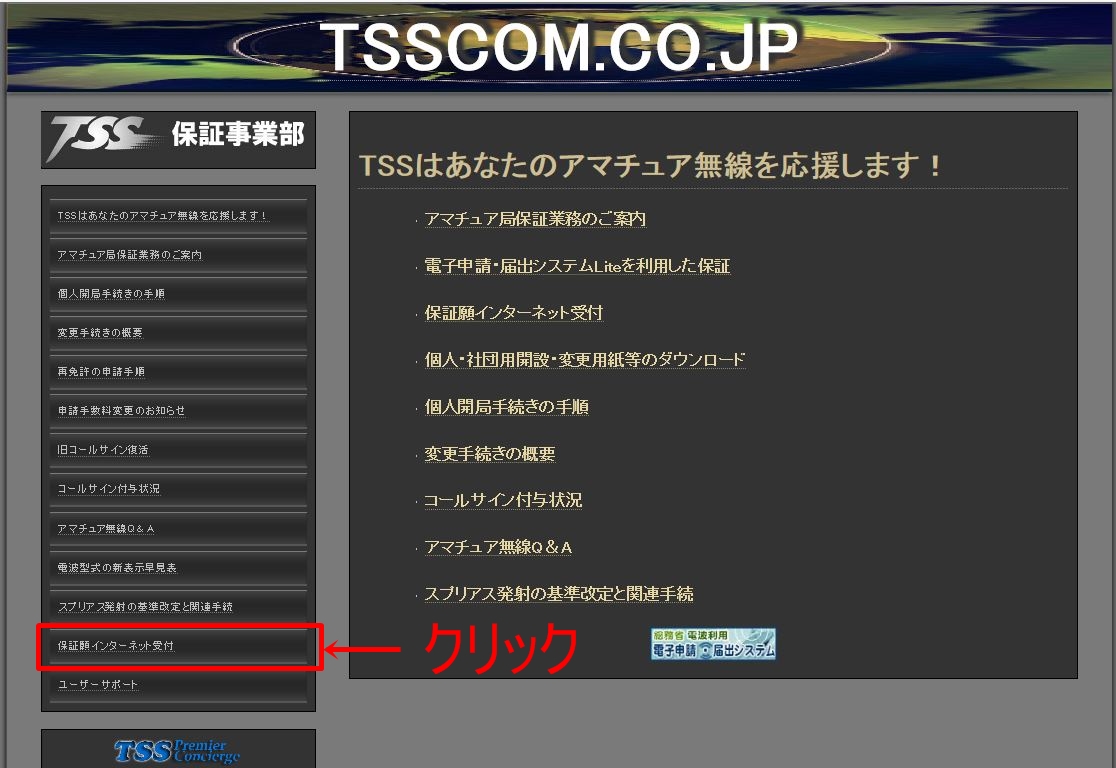
xmlファイルは先程、自分のパソコンに保存したファイルなので、「はい」にチェックします。
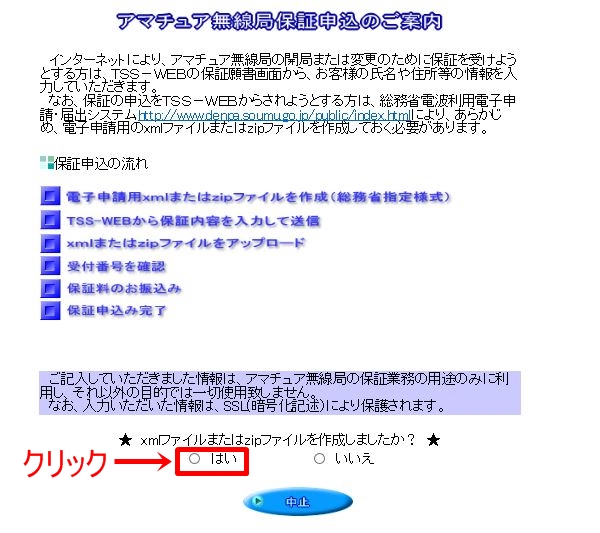
すると、「新規申込」ボタンが表示されるのでクリックします。
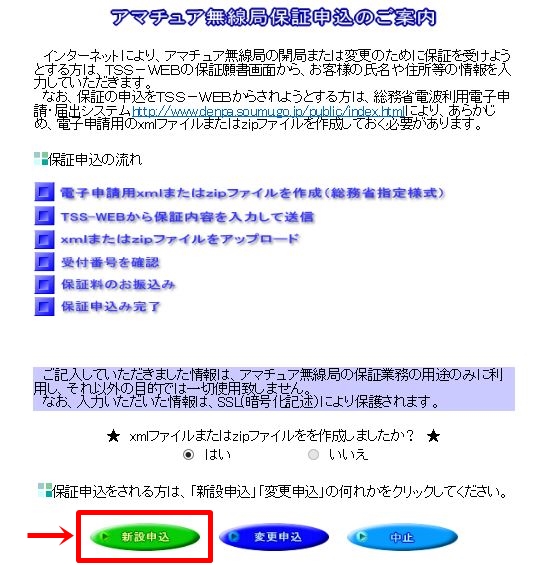
遵守事項が表示されるので「同意する」をチェックして「Go!」ボタンをクリックします。
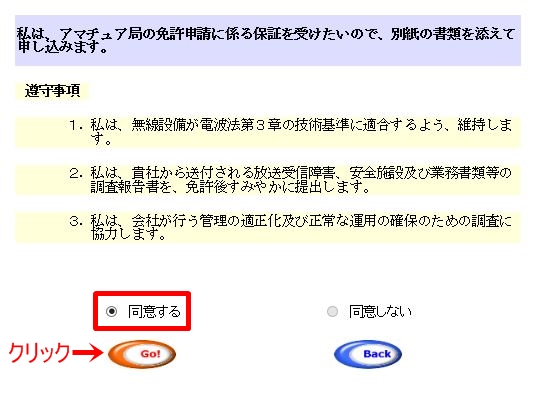
アマチュア局の無線設備等の保証願書が表示されますので、必要事項を入力して行きます。
日付・住所・氏名・電話番号・メールアドレス・送信機の名称を記入して次へ進みます。
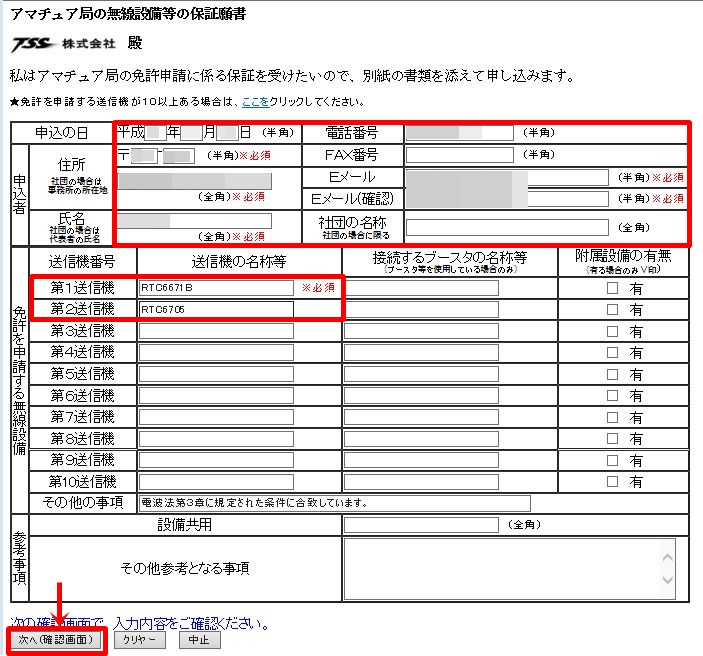
内容確認の画面が表示されますので、入力内容に間違いが無いか確認してから「送信」ボタンをクリックします。
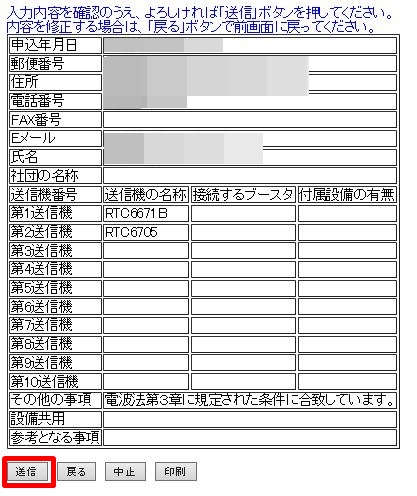
必要書類のアップロード画面に換わりますので「参照」ボタンをクリックして、先程保存した「申請データファイル」を選択して「アップロード(送信)」ボタンをクリックします。
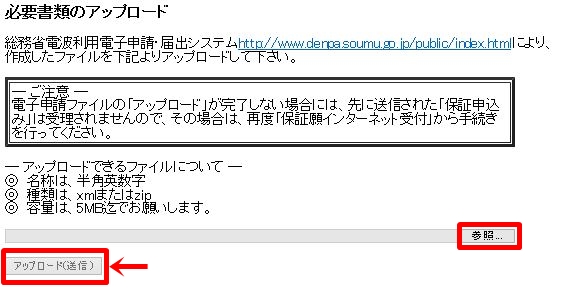
画面が換わり、保証願受付番号が表示されていると思いますのでメモか印刷をしておきましょう。
代金の振り込み時に「受付番号」を記入する必要があります。
また、代金の振り込み口座等も表示されていますのでメモしておきます。
申請手数料についてはここをクリックして参照して下さい。
メールでも申込受付が届いていますので確認して下さい。
入金の確認後に審査がスタートしますので、早めの入金が良いと思います。
期間は時期によって幅があり、2週間から1ヶ月程度掛かる時があります。
審査が完了するとメールを使用して、PDFデータで保証書が送られてきます。
もし書類に不備があった場合もメールでデータと解決方法が送られて来ますので、「電子申請・届出システムLite」にログインしてデータを修正後、再度データの保存を行い「修正保存したデータ」をTSSに送信します。
私も1度、不備が見つかって修正を行い「無事に証明書を発行」していただきました。
手順4 保証証明書を添付して最終申請
保証機関からOKが出た「申請データファイル」と「保証機関から発行された保証証明書」を「電子申請・届出システムLite」にアップロードして最終申請を行います。
「電子申請・届出システムLite」にログインして「保存したファイルを読み込んで編集」をクリックします。
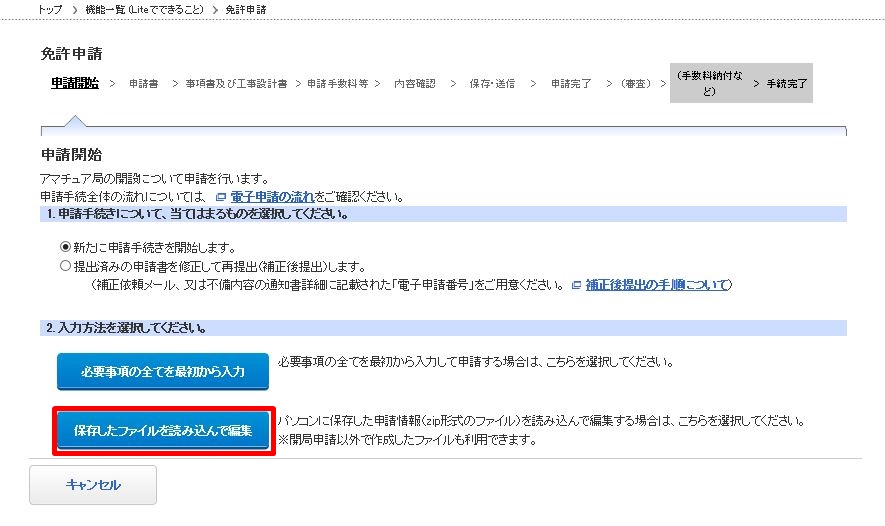
ファイルの指定画面になるので、保証機関からOKが出た「申請データファイル」を参照ボタンから選択して「申請開始」ボタンをクリックします。
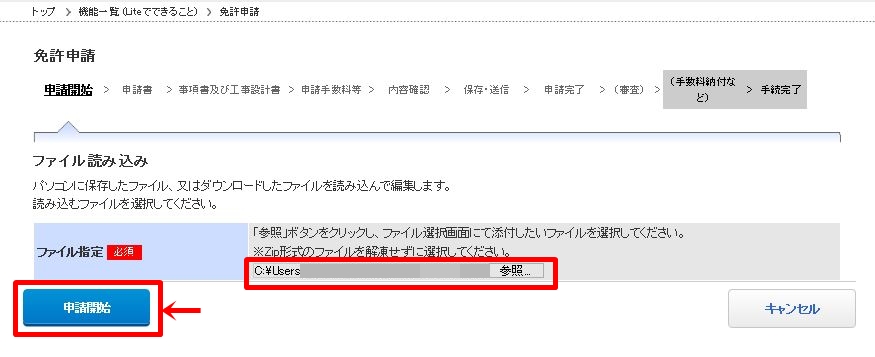
事項書及び工事設計書のページまで「次へ」ボタンをクリックして進み、一番下にある「添付書類」に「保証証明書」をアップロードします。
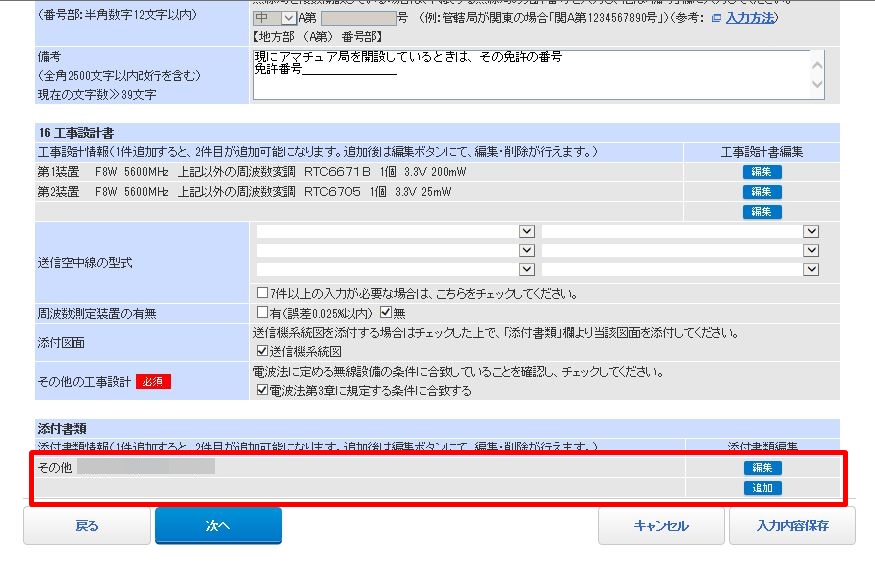
アップロードが完了したら「次へ」ボタンで「保存・送信」ページまで移動して「送信」をクリックします。
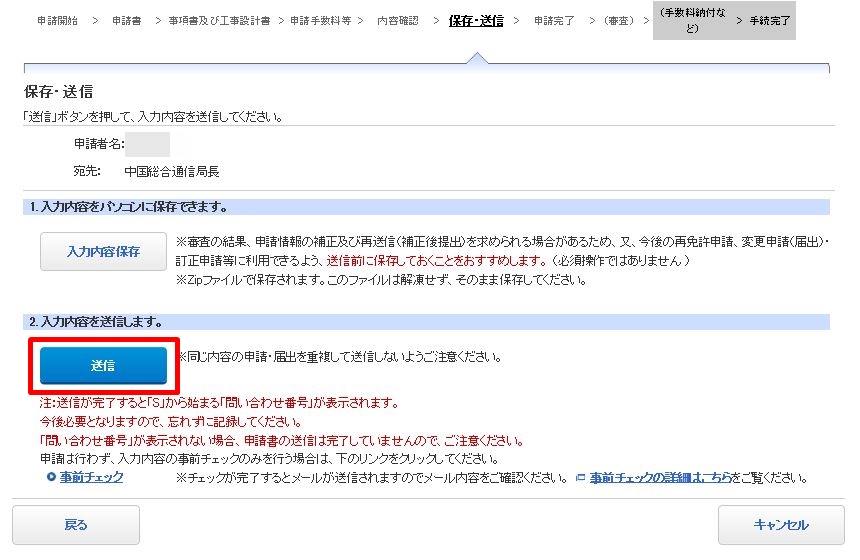
お疲れ様でした。
以上で開局申請手続きは完了です。
手順5 開局申請手数料の支払い
申請完了後、しばらくすると手数料を支払って下さいというメールが届きます。
再び「電子申請・届出システムLite」にログインすると「未納」があると表示されてますので「照会・ユーザ情報変更」→「申請関連情報照会」→「納付情報照会」で、詳細を確認します。
納付番号・収納機関番号・確認番号の3つをメモして、ゆうちょ銀行などからペイジー振り込みの手続きを行います。
振り込み手続きを完了してから1週間以内で「免許状」が届きます。
受取方法を送料着払いに設定していたので代金引換郵便で届きました。

この他には「無線局免許証票シール」が入っていました。
これでようやくFPVが出来る環境が整いました。
本当にお疲れ様でした。
まとめ
今日はFPVを行うために必要不可欠な手続き2項目を紹介しました。
簡単に言えば「アマチュア無線4級の取得」と、「アマチュア局の開局申請」を行えば良いだけです。
2項目とはいえ、非常に手間が掛かり面倒くさい手続きです。
私自身も免許の取得から開局申請完了まで約半年近く掛かったと思います。
しかし、これで胸を張ってFPVを楽しむ事が出来ます。
世の中には知らずに違法電波を発生させて、ドローンを飛ばしている方も沢山いると思います。
そう言った方が、自分の電波が違法であることに気づいて「アマチュア無線4級の取得はどうやたらいいのか?」「開局の手続きをやりたいけどどうして良いかわからない」となった時にお役に立てる記事になったと思います。
頑張ったあかつきには、鳥のように空を飛び回る感覚が味わえる未来が待っています。
本当にこの素晴らしいし感覚を、色んな方に体験していただきたいです。
長文になりましたが、最後まで読んでいただきありがとうございました。
お知らせ
ここから試験問題になります。
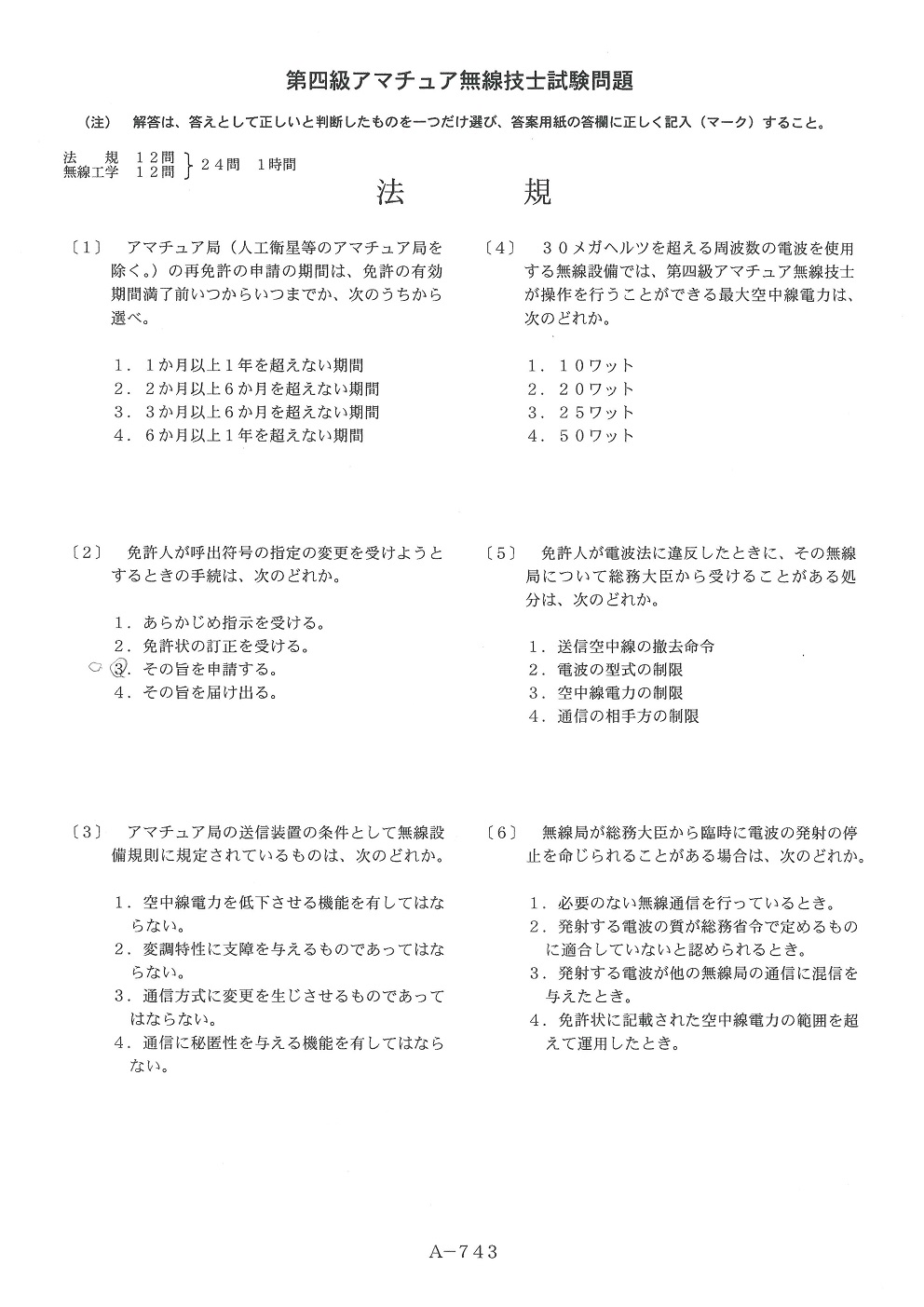
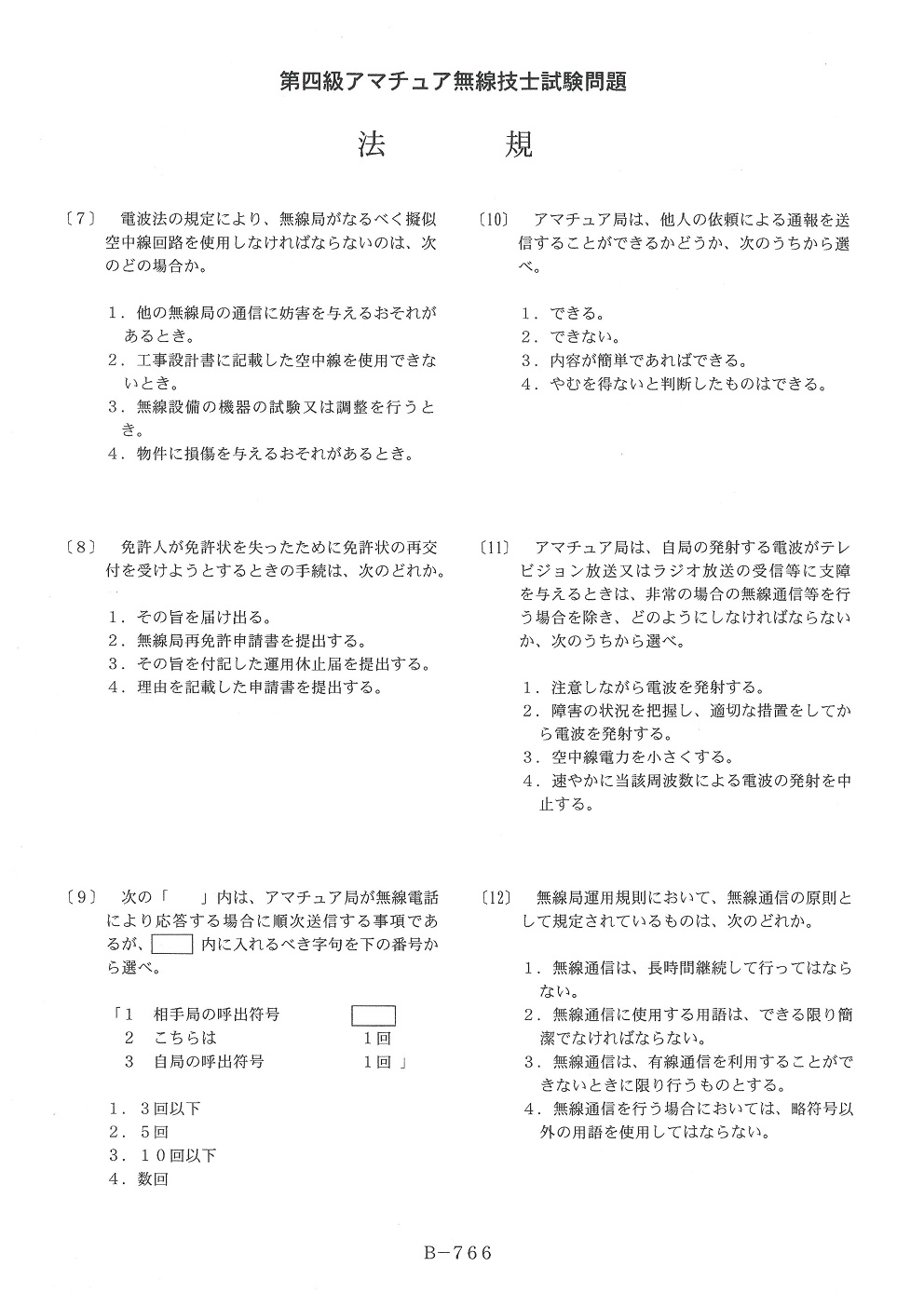
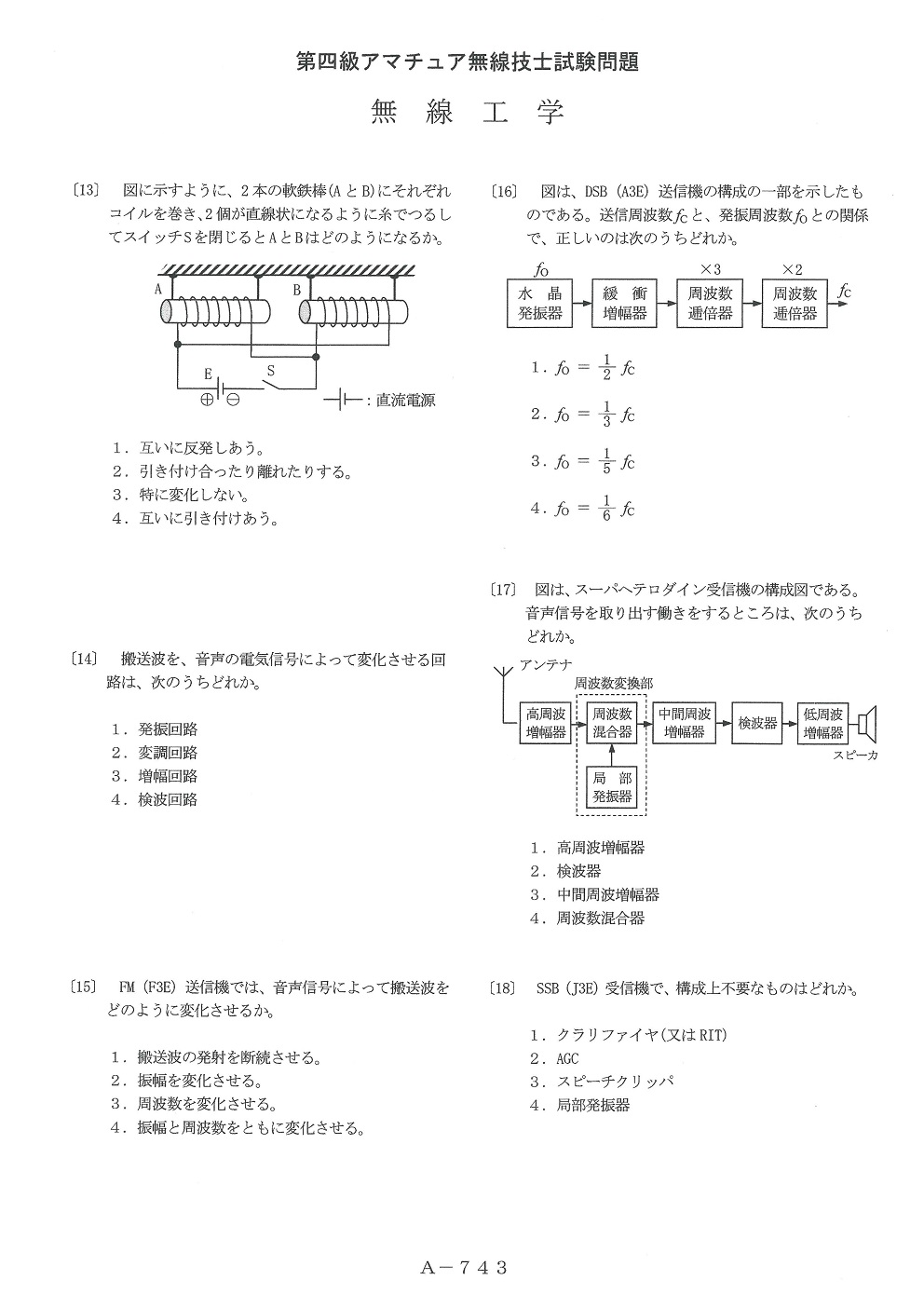
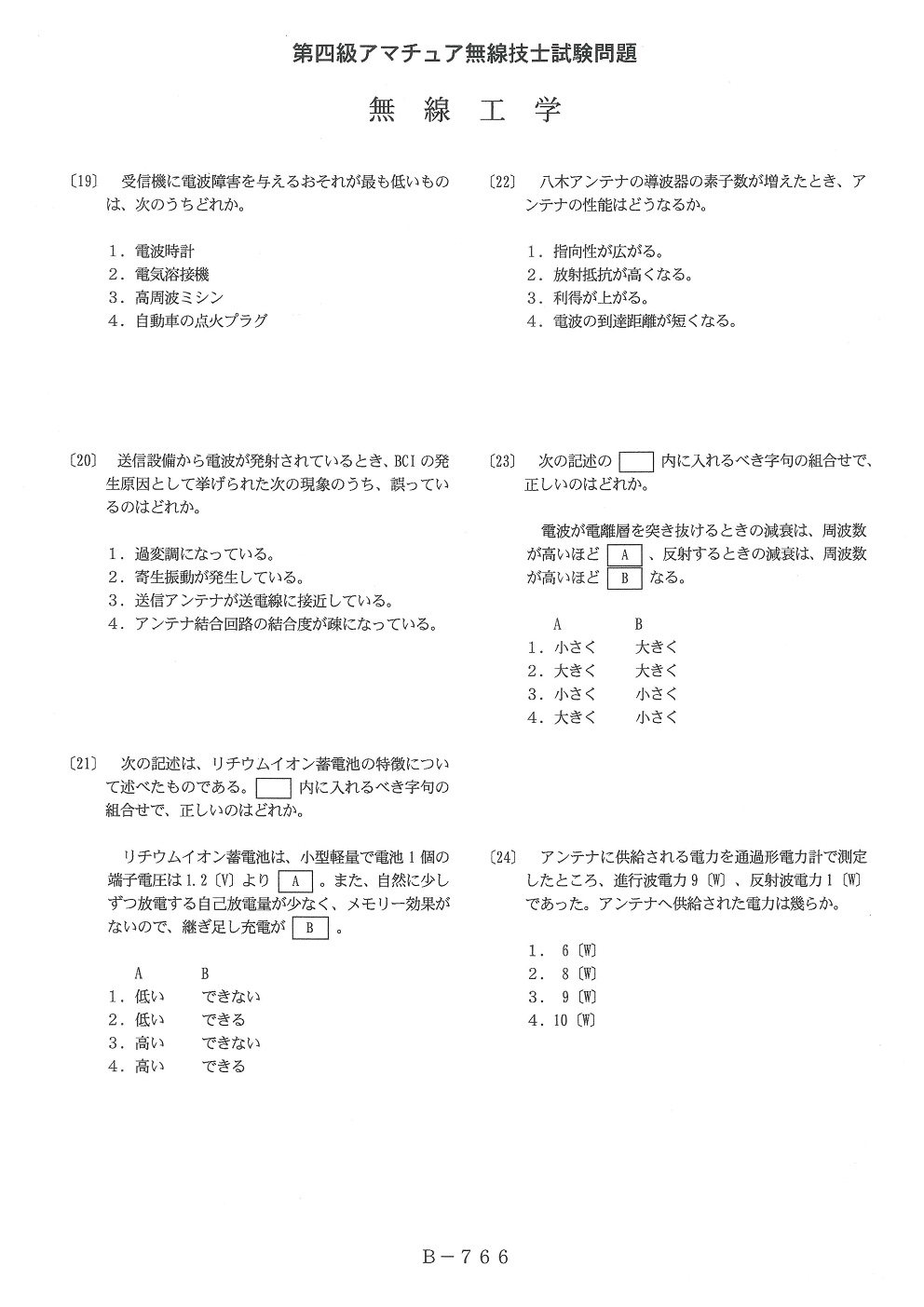
そして合格通知です。

陰ながら応援していますので頑張って下さい。
ちなみに、試験問題の答えですが下記になります。
問1 答え1
問2 答え3
問3 答え4
問4 答え2
問5 答え3
問6 答え2
問7 答え3
問8 答え4
問9 答え1
問10 答え2
問11 答え4
問12 答え2
問13 答え1
問14 答え2
問15 答え3
問16 答え4
問17 答え2
問18 答え3
問19 答え1
問20 答え4
問21 答え4
問22 答え3
問23 答え1
問24 答え2

